Distribution and Support: Copyright Info Quest Technologies 2014
|
|
|
- Λυκάων Ζωγράφου
- 8 χρόνια πριν
- Προβολές:
Transcript
1
2 USER MANUAL 1
3 Distribution and Support: Info Quest Technologies SA 25, Al. Pantou str., Kallithea, Athens, Greece Tel: , Fax: Copyright Info Quest Technologies 2014 Intellectual property is acquired without formality and without the need for prohibition clause of the attacks. Please note however that according to Law 2121/93 (as amended and currently in force) and the International Berne Convention (which has been ratified by N.100/1975) reproduction and general reproduction of this work, stored in database, relayed in electronic or mechanical or any other form, photocopying and the recording in any way, forbidden in the original or in translation or other adaptation without written permission of the publisher. 2
4 SAFETY INSTRUCTIONS Read these instructions carefully before use. Follow the instructions below to extend the service life of the mobile Internet device. Charge the battery for 12 hours before using it for the first time Recommended AC adaptor spec: Input: V 50/60 Hz and Output: 5V, 2000mAh Please don t charge the mobile internet device if the temperature is too high. Recharge the battery as soon as the battery level starts to get low. The battery should be recharged once a fortnight if the device is not used for an extended period of time. This extends its service life. Do not use this player in extreme temperatures. Keep away from extreme hot, cold, dry, or damp areas. Also keep away from water, fire, and radiation. Do not disassemble your Mobile Internet Device Do not allow young children to use your player unsupervised. Never force any cable connectors into the ports of your Mobile Internet Device or computer. Always make sure that your cable connectors are identical in shape and size before attempting to connect. Always use the Safely Remove Device function on the computer to disconnect the device. Do not disconnect during data transfer In Settings menu, the Erase SD Card is not format the SD card, but delete all data in the device itself, Once formatted, the data in the machine (including music, movie, APK file, etc.) will be lost; PLEASE be used with caution. 3
5 DESCRIPTION Operation System Android operation system. Wireless Built-in Wi-Fi b/g/n Display 7-inch Digital Capacitive Touch Screen 1024x600pixels display resolution Cameras and Photos Built-in 0.3 Megapixels front camera, Built-in 0.3 Megapixels rear camera, Games Built-in 50-in-1 sporty games. Support 8-bits (NES,GB,GBC), 16-bits (SMC,SMD,SFC), 32-bit (GBA), 64-bit (N64,V64,Z64); MAME games (ZIP,FBA); SONY PSX (IMG, BIN, ISO, PSX ) format. Support HD Android APK Games; Support Flash 11 games, Flash online games (SWF); Support full-screen touch games; Support G-sensor games; Support network multiplayer games; Support the mapping of Virtual Buttons to Physical Control Buttons. Video Supports all major video formats such as Flash player 10.1, Plays Flash player 11, AVI, MOV,MP4,DAT (VCD),VOB(DVD),MPEG,MPG, FLV, ASF, TS, 3GP, MPG etc HD 1080P video format files Music Support MP3, WMA, OGG, AAC, APE, FLAC, WAV audio formats. Power and Battery Built-in 4000mAh Li-poly Battery; Up to 4 hours of surfing the web on Wi-Fi, watching video, or listening to music; Charging via power adapter; Input/ Output: 1 x T-Flash Card Slot; 1 x USB 2.0 Micro USB / USB OTG port 1 x 3.5mm Earphone Jacket; 1 x DC Jacket; 1 x Microphone; 1 x 1080P HDMI output Windows System Requirements PC with USB 2.0 port; Windows 7; Windows Vista; or Windows XP Home or Professional with Service Pack 3 Internet access Size and Weight Size: 241mm 122.5mm 18.8mm Weight: 385g 4
6 Buttons & Input / Output 1. L1 Button 2. L2 Button 3. USB Port / OTG Port 4. HDMI Port 5. Earphone Jacket 6. R2 Button 7. R1 Button 8. Power Button 9. T-Flash card slot 10. DC Port 11. Reset Button 12. Rear camera 13. Speaker 14. Right Rocker Button: 15. X Key 16. A Key 17. B Key 18. Y Key 19. MENU Button 20. Return Button / ESC Button 21. Power LED Light 22. Charging LED Light 23. Left Rocker Button: 24. D-pad / Direction Button 25. Select Button 26. Start Button 27. Front camera 5
7 OPERATION Switch On and Unlock: When the device is in the OFF mode, press and hold Power key for 3 seconds to enter the Android startup progress bar, it need about 30 seconds enter to the system desktop. When the LCD screen is under LOCK mode, press and slide the icon towards the icon to unlock the LCD screen. See the figure below: Power Saving Modes and lock screen Press the POWER key shortly after starting up, system enter to Save power and lock mode. Press the POWER key or tap the touch screen, system will return to bright in 2 second The primary operation of the device will not stop under the power save mode, just the LCD is shut and with black screen. For example: playing music, movie, etc Switch OFF: When the device is in the OFF mode, press and hold the POWER key for 3 seconds, the screen will display the power off interface, choose the power off item to confirm, the system will shut automatically Note When the device with low battery it will alarm continuous and shut automatically without charging. If the device can not start up please check if the battery is low, and try it again after the battery is charged. Switch Off While the device is ON, press and hold the Power Button key for 3 seconds. The dialogue shows up, after choose Power off, the device will remind as Your device will shut down. Choose OK to confirm. The device will turn off. LED Indicator Working: Blue LED Indicator Charging: Red LED indicator Fully Charged: Charge LED (Red color) off Low Battery When the device battery level is low, please recharge the device immediately. If the device cannot switch on, please check if the battery is too low. Try again after the battery is fully recharged. Main Menu & Function On the main menu, there are some commonly used application shortcuts. Click a shortcut to start the application. Slide the screen to go to next page. There are five pages in total. 6
8 To delete an icon from the main menu, press and hold an icon for 3 seconds, and then drag the icon to the X (Remove) that left corner on the top of screen. Press the MENU button and it will show Wallpaper, Management apps, System settings. - Wallpaper: To choose wallpaper from Gallery, Live Wallpapers, and Wallpapers. Press Set Wallpaper: once to confirm a wallpaper; - Manage Apps: Shortcut to Apps sub-menu in the Settings menu. - System Setting : Shortcut to the Settings menu. Tap to enter menu list. Slide left or right to see all Applications. 7
9 Display and Hide the bar Display the bar According to Picture 1 that all the bar was hided on desktop, to Show up the bar just Press Power key for 3 seconds then choose display status bar (Picture2), the bar will be displayed (Picture 3) (Picture 1) (Picture 2) (Picture 3) Display the bar Pls refer to below picture of the hide bar. 8
10 Network Access To activate Wi-Fi, go to Settings menu and turn ON the Wi-Fi settings. The device will automatically search for Wi-Fi networks available. Tap Wi-Fi once to enter Wi-Fi menu. Select a Wi-Fi network and tap on Connect to network to connect. You may need to enter a pass word for some networks. To set other advanced Wi-Fi settings, press the MENU button and then tap Advanced. NOTE: To save power, please remember to turn off the Wi-Fi when you don t need it. HDMI TV OUT \ This device supports up to 1080p Full HD video output to HD TV. Settings HDMI Turn on HDMI. Check this option, you can achieve HMDI When the device is connected to an HD TV using an HDMI cable, the contents on the device display will be shown on the HD TV. And supports both dual display LCD + HDMI synchronous operation USB Host (OTG) The Micro USB on the device can be used as USB Host Read U-disk: Insert the U-disk into the HOST port, press the Resource manager in the desktop, press USB enter into u-disk. File Copy/Transfer Connect the device to computer by USB Cable, there will be notification in the status bar that USB connected Choose USB Connected 9
11 When the device is connected to a computer via USB, the device will display the USB connected screen (as shown in Image A below); (Image A) Tap Turn on USB Storage to activate USB Storage mode. Then the device will display the USB storage in use screen (as shown in Image B below); (Image B) While the device is in USB storage in use mode, the device will appear as a USB removable disk on the computer. Files can be copied between the device and the computer. Files on the device can also be renamed or deleted. NOTE: Before choosing Turn off USB storage, please eject the device (as a removable disk ) from your computer properly first. 10
12 Game Manager The device has a built-in 8-IN-1 Game Manager, which support multiple game formats. Note: APK games are not displayed in Game Manager. Tap Game Manager to enter Game Manager menu: - On the Top: FLASH, TFCARD, FOLDER, FILE; - On the Left: ALL GAME, NES, GBC, SFC, SMD, GBA, N64, PSX, MAME Android Games (APK): Touch Games: supports Android-based touch games such as Fruit Cut, Angry Birds etc; G-Sensor Games: to play G-Sensor games, please go to Setting - Accessibility menu and enable Auto-rotate screen option first. Virtual Buttons Mapping Games: some Android games (APK) have virtual buttons on the screen. Note: APK games are not displayed in Game Manager. Network Multiplayer Game Support The device supports network multiplayer games. Two (or more) devices can join the same game via Wi-Fi network and play against each other. Game Example 1 - Raiden Densetsu game: - Important Notice: 1. This section is only an example to illustrate the network multiplayer game support. 2. The Raiden Densetsu game is a copyright licensed program. All trademarks and copyrights belong to their respective owners. 3. The Raiden Densetsu game is NOT included in the device. Users interested in this game should contact the authorized dealers of the game for licensing. - Single Mode (1-Player): 1. Choose the game. 2. Choose Single and then choose 1 player to start. 11
13 - Server/Client Mode (Multiplayer): 1. Both of the two devices must turn on Wi-Fi and connect to the same Wi-Fi network. 2. Choose the game. 3. On one device, choose Server. It will show Wait To Connect. 4. On another device, choose Client. It will show Searching Game Server 5. Later, the Client device will show the Server device s IP address. Choose it. The two devices will be connected automatically. 6. Then, on the Client device, choose 2 Player to start the game. - DC Server / DC Client Mode: 1. Both of the two devices must turn on Wi-Fi and connect to Wi-Fi network. 2. Choose the game; 3. On one device, choose DC Server. On another device, choose DC Client ; 4. The DC Server device will show Wait To Connect and also the device name itself, for example SSID: Android Ap_dMDH. 5. The DC Client device will search for the server and display a list (see the picture below). Choose the DC Server name, for example AndroidAp_dMDH in this case, to connect. 6. After connection, the two devices can start to the game at same time. - Default: 1. If Server or Client is chosen this time, it will be the default role next time. Single or other options will be hidden. 2. To reset this default, please turn off and turn on Wi-Fi and re-start the game. 12
14 Mapping of Virtual Buttons to Physical Control Buttons. The device can support the physical control buttons instead of the virtual buttons. Game Example 2 - Modern Combat 4 game: - Important Notice: 1. This section is only an example to illustrate the physical controls support. 2. The Modern Combat 4 game is a copyright licensed program. All trademarks and copyrights belong to their respective owners. 3. The Modern Combat 4 game is NOT included in the device. Users interested in this game should contact the authorized dealers of the game for licensing. - Mapping virtual buttons to physical control buttons: 1. Enter the game. 2. Tap to top display : Save/Hide, Clean/Close, Mode1, Mode2, Left Joystick, Smaller, Bigger, Right Joystick: Visual Control 3. Choose: ( Mode2: Right Rocker Button : Visual Control ). Become Right Rocker Button: Joystick Control (Icons can zoom in / out) (See Below): 4. Press one of the X,Y,A,B,L1,L2,R1,R2 buttons on the screen and move to one 13
15 of the Virtual Buttons to define each of the physical control buttons 5. Choose Save/Hide to hide the menu. The physical buttons on the device are now ready to use. Left joystick button joystick control Right is Turn Angle For aiming and adjusting direction Right Rocker Button: Joystick Control Move/Drag The Speed for turning Angle Choose to enter music player interface. Browse through the lists of music and tap the selected song to start playing it. MUSIC You can fast-forward or rewind to any point in the song by dragging the slide bar: Instructions of the buttons in the Music player: 14
16 Button Instruction Button Instruction Artists Albums Songs Playlists Shuffle Repeat (all, current, off) Play the previous song Play the next song Pause Play If there is no playlist, a list of all the audio files on the memory card is created when the music player is activated. File formats supported: mp3, wav, flac, wma. If two more songs in the Music playlist area, slide up/down the touch screen to page up/down. Tap the selected song to start playing it. In the music playing interface, click to enter the Music list. VIDEO Choose to enter the video player interface. If there are no video files in the video player playlist yet, the system will automatically load the video files from the memory card to the playlist when the video player is started. Drag the playback progress bar to adjust video playback progress. Open Desktop Window Play: when playing video, select icon, the screen can be smaller, you can make it zoom in or zoom on or slide the position what you want. You can do any other operate during playing video. See below pictures: Stop Desktop Window Play: choose Window Play, will be showed icon, select this icon, then the Window Play be stopped, and go to the icon, if choose it can play again. 15
17 Turn off Window Play : Long Press the Window Play, it shows to turn off the window play. icon in the middle, choose it Gallery Choose to enter the picture viewer interface If there are no files in the photo list, the system will automatically load the image files from the memory card to the photo list when the picture viewer is started. Open the corresponding folder, find the image file and add the picture you want Press Menu Button to select different options: Delete, Slideshow, Edit, Rotate Left, Rotate Right, Crop, Set Picture as, Details. File Manager Choose to enter File Manager interface. You can check all files in the device, - SD Card, - lnternal Memory, - USB ( This is for OTG). Tap and hold a file to see more options: Copy, Delete, Move, Paste, Rename, Send, Create shot cut Internet Browser Before using the Internet Browser function, please make the device is Wi-Fi connected. (Please refer to Network Access instructions for Wi-Fi setup). Choose to enter Internet Browser interface. Tap the address bar, enter the website address, and tap Go to start browsing. Tap to open a new web page. Tap to enter bookmarks and history setting. APK Installer This device supports third party Application Package (APK format) based on Android OS. Many Application Packags can be downloaded from internet, or copied from other devices into the storage of this device. Before installing any third party APK, please check Settings Applications and make sure Unknown sources is chosen. Tap the Apkinstaller icon,and choose the APK store folder. Tap the APK, it shows Install and Cancel. Choose Install to start installation. When installation is completed, press Done and exit. Then press Open to open the installed Application. 16
18 After installation, the applications will be shown in the Application List under Settings Apps. To uninstall an application, click Settings - Apps. Choose the application you want to uninstall. Then tap Uninstall CAMERA This device has dual cameras: a front 0.3 Megapixel camera and a rear 0.3 Megapixel camera, for you to take photographs and record video clips. Click to enter the Camera/Video interface Click Camera menu appears Switch between front and rear cameras Choose to enter camera mode and click to take photographs. Choose to enter video mode and click to start/stop video recording Slide from right to Left can browse the pictures or videos. 17
19 Calendar - Calculator - Clock Calendar: - Choose to enter Calendar interface. - When using Calendar for the first time, please add an account. - Calendar views: Day, Week, Month. - Click the blank space checker in the calendar to add a calendar event by filling in Title, Location, Times, Invitees, Reminders etc. - Press ESC Button to exit. Calculator: Choose Clock: to enter Calculator interface. Press ESC Button to exit. - Choose to enter Clock interface. - Tap for Select Mode (Night mode). - Support alarms. - Press ESC Button to exit; System Settings Click to enter System Settings interface. Wireless & Networks Setting: Please refer to Network Access instructions for Wi-Fi setup. Data Usage: Display the mobile data usage (only valid for devices that support mobile data) More: Portable Hotspot Options. Sound Setting: You can adjust Sound volume, Default notification sound, Touch sounds and Screen lock sound. Display Setting: You can adjust: Brightness, wallpaper, Sleep, Daydream, Font Size and wireless display. HDMI Setting: You can adjust: Turn on HDMI, HDMI resolution, screen zoom and screen time out. Screenshot Setting: You can adjust: Screenshot function inside the machine Storage: In this setting, you can check storage use and Mount & Erase TF cards. Battery: Shows the Battery and Charging Information. Apps: You can manage applications here. Location services: Let apps use data from sources such as WI-FI and mobile networks to determine your approximate location Security: In this setting, you can set up screen lock, owner info, make passwords visible, device administrators, Unknown sources on/off, Trusted credentials, Install From SD Card. Language & input. In this setting, you can change the language of system, and choose keyboard inputs. Backup &reset. In this setting, you can back up data, and reset factory default. Date & time Setting. In this setting, you can adjust date and time. Accessibility: Talk Back provides spoken feedback to help blind and low-vision users. Developer Options: it provides some items by USB adjustment. About device: Check device information. 18
20 Disposal of old electrical and electronic equipment If you see this symbol on the product or on its packaging, you should hand the product over to the applicable collection point for the recycling of electrical and electronic equipment. Do not throw it away with household wastes. The improper disposal of these products may have negative consequences for the environment and human health. For more information about the recycling o this product, please contact your local city office, your household waste disposal service or the shop where you purchased it. 19
21 Warranty Terms and Conditions Bitmore products are supported with One (1) Year Guarantee of good operation. Please read carefully the warranty terms, before using this product. Info Quest Technologies, guarantees that for the valid period of the warranty, will cover with all available means and resources, all possible defects that the product may appear. In order for the warranty to be valid, the product must be operated in accordance to its purpose, specifications and under normal conditions. Warranty Period: The Warranty is valid for one year, starting from the date the product has been purchased. Please keep your receipt or invoice, since it will be used as a proof of the purchase date and validity of the warranty. The Warranty is valid if: 1. The device s serial number is clearly visible and has not being altered in any way. 2. The product is delivered at Info Quest Technologies Service Labs, accompanied with the lawful receipt or invoice -where the date and the device name are clearly stated- a brief description of the problem, as well as any other evidence that may be requested for the better solution of the problem. The Warranty is NOT valid if: 1. The device s serial number is worn or altered. 2. The problem is the result of tweaking, bad connectivity, bad installation or misuse. 3. The problem was caused by accident, alternations of the power grid, liquid or fire, misuse or neglect. 4. Liquid has got into the product. 5. Defects or damages were caused to the device or its accessories, due to bad postage or transfer without proper packaging. 6. There are clear marks of dropping or damaging the device, like scratches, badly fastened screws, cut cables, etc. Warranty DOES NOT cover: 1. The normal wear of the plastic parts due to normal use. 2. Damage that was caused to the product due to customization or settings that are not according to the technical specifications of the product. 3. Periodical maintenance and repair of the device or other accessories, as a result of natural wear. 4. Transport expenses for the onsite visit of the technician. 5. Damages caused by accidents, lightning, water, fire, bad ventilation. 6. Installation of parts or equipment by third parties, unauthorized by Info Quest Technologies to offer technical support. Terms of transfer and charge: 1. The transfer of Bitmore tablets from and to the Service labs for repairing, happens with liability and expenses of the user. 2. For the transfer of the product the original packaging should be used, which should be maintained in good condition, in order to avoid possible damage during transport. In any other case Info Quest Technologies in not liable for any damage of the product during transport. 3. It the case that after technical inspection it is determined that repairing is not subject to the aforementioned terms, the user is charged with transfer and inspection fees. 4. In the case that the user wishes to repair a problem, despite the fact that it is not covered by the warranty, repair fees are paid by the user. 20
22 Other terms: - Info Quest Technologies is not liable against the customer or third parties for any damage, including evading revenue, deposits or other random or indirect damages, that may happen due to usage, or the incapability of using the product. - The warranty is valid without prejudice of the aforementioned terms that the user is aware and accepts. - For any difference that may come from these terms, liable are the courts of Athens and the valid Greek Law. Service Centers: 25, Al. Pantou str., Athens, Greece 42, Bichaki str., , Ag. I. Rentis, Athens, Greece Technical Support Line:
23 ΟΔΗΓΙΕΣ ΧΡΗΣΗΣ 1
24 Διάθεση και Υποστήριξη: Info Quest Technologies ΑΕΒΕ Αλ. Πάντου 25, Καλλιθέα, Αθήνα Τηλ: , Fax: Copyright Info Quest Technologies 2014 «Η πνευματική Ιδιοκτησία αποκτάται χωρίς καμία διατύπωση και χωρίς την ανάγκη ρήτρας απαγορευτικής των προσβολών της. Επισημαίνεται πάντως ότι κατά το Ν. 2121/93 (όπως έχει τροποποιηθεί και ισχύει σήμερα) και τη Διεθνή Σύμβαση της Βέρνης (που έχει κυρωθεί με το Ν.100/1975) απαγορεύεται η αναδημοσίευση και γενικά η αναπαραγωγή του παρόντος έργου, η αποθήκευσή σε βάση δεδομένων, η αναμετάδοσή του σε ηλεκτρονική ή μηχανική ή οποιαδήποτε άλλη μορφή, η φωτοανατύπωσή του και η ηχογράφησή του με οποιονδήποτε τρόπο, τμηματικά ή περιληπτικά, στο πρωτότυπο ή σε μετάφραση ή άλλη διασκευή χωρίς γραπτή άδεια του εκδότη». 2
25 ΟΔΗΓΙΕΣ ΑΣΦΑΛΕΙΑΣ Διαβάστε προσεκτικά αυτές τις οδηγίες πριν από τη χρήση Ακολουθήστε τις παρακάτω οδηγίες για να παρατείνετε τη διάρκεια ζωής της φορητής συσκευής διαδικτύου που διαθέτετε. Φορτίστε την μπαταρία για 12 ώρες πριν από την πρώτη χρήση της συσκευής Συνιστώμενες προδιαγραφές προσαρμογέα AC: Είσοδος: V 50/60 Hz και Έξοδος: 5V, mah Μην φορτίζετε τη φορητή συσκευή διαδικτύου, αν η θερμοκρασία είναι πολύ υψηλή. Φορτίζετε την μπαταρία το συντομότερο δυνατό, όταν αρχίζει να πέφτει η στάθμη της. Η μπαταρία θα πρέπει να επαναφορτίζεται μια φορά ανά δεκαπενθήμερο εάν η συσκευή δεν χρησιμοποιείται για εκτεταμένο χρονικό διάστημα. Κατά αυτόν τον τρόπο, επεκτείνεται η διάρκεια της ζωής της. Μην χρησιμοποιείτε αυτήν τη συσκευή αναπαραγωγής σε συνθήκες με υπερβολική θερμοκρασία. Φυλάξτε την μακριά από σημεία με ακραίες συνθήκες ζέστης, κρύου, ξηρασίας ή υγρασίας. Επίσης, φυλάξτε την μακριά από το νερό, τη φωτιά και την ακτινοβολία. Μην αποσυναρμολογείτε τη φορητή συσκευή διαδικτύου Μην αφήνετε μικρά παιδιά να χρησιμοποιούν τη συσκευή σας χωρίς επίβλεψη. Μην πιέζετε ποτέ τυχόν υποδοχές καλωδίων στις θύρες της φορητής συσκευής διαδικτύου ή στον υπολογιστή σας. Να φροντίζετε πάντα οι υποδοχές των καλωδίων σας να έχουν το ίδιο σχήμα και μέγεθος πριν προσπαθήσετε να τις συνδέσετε. Να χρησιμοποιείτε πάντα τη λειτουργία ασφαλούς κατάργησης συσκευών από τον υπολογιστή για να αποσυνδέσετε τη συσκευή. Μην την αποσυνδέετε κατά τη διάρκεια της μεταφοράς δεδομένων Στο μενού «Ρυθμίσεις», η επιλογή «Διαγραφή κάρτας SD» δεν διαμορφώνει την κάρτα SD, αλλά διαγράφει όλα τα δεδομένα της συσκευής. Μετά την ολοκλήρωση της διαμόρφωσης, τα δεδομένα της συσκευής (συμπεριλαμβανομένης της μουσικής, των ταινιών, των αρχείων APK, κ.τ.λ.) θα χαθούν. Απαιτείται προσεκτική χρήση. 3
26 ΠΕΡΙΓΡΑΦΗ Λειτουργικό σύστημα Λειτουργικό σύστημα Android Ασύρματη σύνδεση Ενσωματωμένο Wi-Fi b/g/n. Display Οθόνη 7-inch Digital Capacitive Touch Screen Ανάλυση οθόνης x 600 pixel Κάμερες και φωτογραφίες Ενσωματωμένη μπροστινή κάμερα 0,3 Megapixel, Ενσωματωμένη οπίσθια κάμερα 0,3 Megapixel Παιχνίδια Ενσωματωμένα αθλητικά παιχνίδια 50-σε-1. Υποστήριξη παιχνιδιών 8 bit (NES, GB, GBC), 16 bit (SMC, SMD, SFC), 32 bit (GBA), 64 bit (N64, V64, Z64), παιχνιδιών MAME (ZIP, FBA), παιχνιδιών SONY PSX (IMG, BIN, ISO, PSX). Υποστήριξη παιχνιδιών HD Android APK. Υποστήριξη παιχνιδιών Flash 11, online παιχνιδιών Flash (SWF). Υποστήριξη παιχνιδιών αφής πλήρους οθόνης. Υποστήριξη παιχνιδιών αισθητήρα G. Υποστήριξη δικτυακών παιχνιδιών για πολλούς παίκτες. Υποστήριξη αντιστοίχισης των εικονικών κουμπιών στα κουμπιά φυσικού ελέγχου. Βίντεο Υποστήριξη όλων των γνωστών μορφών βίντεο, όπως Flash Player 10.1, Flash Player 11, AVI, MOV, MP4, DAT (VCD), VOB (DVD), MPEG, MPG, FLV, ASF, TS, 3GP, MPG κ.τ.λ. Επίσης, υποστήριξη αρχείων βίντεο HD 1080P Μουσική Υποστήριξη αρχείων ήχου MP3, WMA, OGG, AAC, APE, FLAC, WAV. Ισχύς και μπαταρία Ενσωματωμένη μπαταρία ιόντων πολυμερών λιθίου mah. Διάρκεια ζωής έως 4 ώρες για περιήγηση στο διαδίκτυο μέσω Wi-Fi, παρακολούθηση βίντεο ή ακρόαση μουσικής. Φόρτιση μέσω προσαρμογέα τροφοδοτικού. Είσοδοι/έξοδοι: 1 x υποδοχή κάρτας T-Flash 1 x θύρα USB 2.0 Micro USB/USB OTG 1 x υποδοχή ακουστικών 3,5 χιλ. 1 x υποδοχή DC 1 x μικρόφωνο 1 x έξοδος HDMI 1080P Απαιτήσεις συστήματος Windows Υπολογιστής με θύρα USB 2.0 Windows 7, Windows Vista ή Windows XP Home ή Professional με Service Pack 3 Πρόσβαση στο διαδίκτυο Μέγεθος και βάρος Μέγεθος: 241 χιλ. 122,5 χιλ. x 18,8 χιλ. Βάρος: 385 γρ. 4
27 ΚΟΥΜΠΙΑ ΚΑΙ ΕΙΣΟΔΟΙ/ΕΞΟΔΟΙ 1. Κουμπί L1 2 Κουμπί L2 3 Θύρα USB/θύρα OTG 4 Θύρα HDMI 5 Υποδοχή ακουστικών 6 Κουμπί R2 7 Κουμπί R1 8 Κουμπί λειτουργίας 9 Υποδοχή κάρτας T-Flash 10 Θύρα DC 11 Κουμπί επαναφοράς 12 Οπίσθια κάμερα 13 Ηχείο 14 Δεξιό κουμπί Rocker: 15 Πλήκτρο X 16 Πλήκτρο Α 17 Πλήκτρο B 18 Πλήκτρο Y 19 Κουμπί ΜΕΝΟΥ 20 Κουμπί επιστροφής/κουμπί ESC 21 Ενδεικτική λυχνία λειτουργίας LED 22 Ενδεικτική λυχνία φόρτισης LED 23 Αριστερό κουμπί Rocker: 24 Κουμπί D-pad/διεύθυνσης 25 Κουμπί Select (επιλογής) 26 Κουμπί Start (έναρξης) 27 Μπροστινή κάμερα 5
28 ΛΕΙΤΟΥΡΓΙΑ Ενεργοποίηση και ξεκλείδωμα: Όταν η συσκευή είναι απενεργοποιημένη, πατήστε και κρατήστε πατημένο το κουμπί «Power» (κουμπί λειτουργίας) για 3 δευτερόλεπτα για να εισαχθείτε στη ράβδο προόδου εκκίνησης του Android. Θα χρειαστεί να περάσουν περίπου 30 δευτερόλεπτα για την εισαγωγή στην επιφάνεια εργασίας του συστήματος. Όταν η οθόνη LCD βρίσκεται σε λειτουργία κλειδώματος, πιέστε και σύρετε το εικονίδιο προς το εικονίδιο για να την ξεκλειδώσετε. Δείτε την παρακάτω εικόνα: Λειτουργίες εξοικονόμησης ενέργειας και οθόνη κλειδώματος Πιέστε το κουμπί «POWER» (λειτουργίας) λίγο μετά την εκκίνηση και το σύστημα θα εισαχθεί στη λειτουργία εξοικονόμησης ενέργειας και κλειδώματος. Πιέστε το κουμπί «POWER» (λειτουργίας) ή αγγίξτε την οθόνη αφής και το σύστημα θα ανάψει και πάλι σε 2 δευτερόλεπτα Η κύρια λειτουργία της συσκευής δεν θα διακοπεί κατά τη διάρκεια της λειτουργίας εξοικονόμησης ενέργειας, μόνο η οθόνη LCD θα είναι σβησμένη και μαύρη. Για παράδειγμα: μουσική, παρακολούθηση ταινιών, κ.τ.λ. Απενεργοποίηση: Όταν η συσκευή είναι απενεργοποιημένη, πιέστε και κρατήστε πατημένο το κουμπί «POWER» (λειτουργίας) για 3 δευτερόλεπτα, η οθόνη θα εμφανίσει το απενεργοποιημένο περιβάλλον εργασίας. Επιλέξτε το απενεργοποιημένο στοιχείο για επιβεβαίωση και το σύστημα θα απενεργοποιηθεί αυτόματα Σημείωση Όταν η μπαταρία της συσκευής είναι χαμηλή, θα παράγει μια συνεχή ηχητική ειδοποίηση και, εάν δεν φορτιστεί, θα απενεργοποιηθεί αυτόματα. Αν δεν μπορεί η συσκευή να ξεκινήσει, ελέγξτε αν η στάθμη της μπαταρίας είναι χαμηλή και δοκιμάστε ξανά, αφού τη φορτίσετε. Απενεργοποίηση: Ενώ η συσκευή είναι ενεργοποιημένη, πατήστε και κρατήστε πατημένο το κουμπί «Power» (λειτουργίας) για 3 δευτερόλεπτα. Θα εμφανιστεί ένα παράθυρο διαλόγου, αφού επιλέξετε «Απενεργοποίηση», με το μήνυμα «Η συσκευή σας θα απενεργοποιηθεί». Επιλέξτε «OK» για επιβεβαίωση. Η συσκευή θα απενεργοποιηθεί. Ενδεικτική λυχνία LED Σε λειτουργία: Μπλε ενδεικτική λυχνία LED Φόρτιση: Κόκκινη ενδεικτική λυχνία LED Πλήρης φόρτιση: Ενδεικτική λυχνία φόρτισης LED (κόκκινο χρώμα) απενεργοποιημένη 6
29 Χαμηλή μπαταρία Όταν η στάθμη της μπαταρίας της συσκευής είναι χαμηλή, πρέπει να φορτίσετε άμεσα τη συσκευή. Αν η συσκευή δεν ενεργοποιείται, ελέγξτε εάν η στάθμη της μπαταρίας είναι πολύ χαμηλή. Δοκιμάστε ξανά, αφού φορτιστεί πλήρως η μπαταρία. Κύριο μενού και λειτουργία Στο κύριο μενού, εμφανίζονται οι συντομεύσεις εφαρμογών που χρησιμοποιούνται συχνά. Κάντε κλικ σε μια συντόμευση για να ανοίξετε την αντίστοιχη εφαρμογή. Σύρετε το δάκτυλό σας επάνω στην οθόνη για να μεταβείτε στην επόμενη σελίδα. Συνολικά υπάρχουν πέντε σελίδες. Για να διαγράψετε ένα εικονίδιο από το κύριο μενού, πατήστε το και κρατήστε το πατημένο για 3 δευτερόλεπτα και, στη συνέχεια, σύρετε το εικονίδιο στο «X (Κατάργηση)» που εμφανίζεται στην αριστερή γωνία στο πάνω μέρος της οθόνης. Πατήστε το κουμπί MENU (ΜΕΝΟΥ) και θα εμφανιστούν οι επιλογές «Ταπετσαρία, Εφαρμογές διαχείρισης, Ρυθμίσεις συστήματος». - Ταπετσαρία: Σας δίνει τη δυνατότητα να επιλέξετε ταπετσαρία από τα Gallery (Συλλογή φωτογραφιών), Live Wallpapers (Ζωντανές ταπετσαρίες) και Wallpapers (Ταπετσαρίες). Πατήστε μία φορά το «Set Wallpaper» (Ορισμός ταπετσαρίας) για να επιβεβαιώσετε τη χρήση μιας ταπετσαρίας. - Εφαρμογές διαχείρισης: Συντόμευση του υπομενού «Apps» (Εφαρμογές) του μενού «Settings» (Ρυθμίσεις). - Ρυθμίσεις συστήματος: Συντόμευση του μενού «Settings» (Ρυθμίσεις). 7
30 Πατήστε για εισαγωγή στη λίστα του μενού. Σύρετε με το δάκτυλό σας προς τα αριστερά ή προς τα δεξιά για να δείτε όλες τις εφαρμογές. Εμφάνιση και απόκρυψη της γραμμής Εμφάνιση της γραμμής Στην Εικόνα 1 όλες οι γραμμές της επιφάνειας εργασίας είναι σε λειτουργία απόκρυψης. Για να εμφανίσετε τη γραμμή πιέστε το κουμπί «Power» (λειτουργίας) για 3 δευτερόλεπτα και, στη συνέχεια, επιλέξτε το «display status bar» (Εμφάνιση γραμμής κατάστασης) (Εικόνα 2) για να εμφανιστεί η γραμμή (Εικόνα 3) (Εικόνα 1) (Εικόνα 2) 8
31 Απόκρυψη γραμμής (Εικόνα 3) Ανατρέξτε στην παρακάτω εικόνα για απόκρυψη της γραμμής. Πρόσβαση στο δίκτυο Για να ενεργοποιήσετε το Wi-Fi, μεταβείτε στο μενού «Settings» (Ρυθμίσεις) και ενεργοποιήστε τις ρυθμίσεις Wi-Fi. Η συσκευή θα αναζητήσει αυτόματα τα διαθέσιμα δίκτυα Wi-Fi. Πατήστε μία φορά το «Wi-Fi» για να αποκτήσετε πρόσβαση στο μενού «Wi-Fi». Επιλέξτε ένα δίκτυο Wi-Fi και πιέστε «Connect to network» (Σύνδεση στο δίκτυο) για να συνδεθείτε. Ενδέχεται να χρειαστεί κωδικός πρόσβασης για ορισμένα δίκτυα. Για να ορίσετε άλλες προηγμένες ρυθμίσεις Wi-Fi, πατήστε το πλήκτρο «MENU» (ΜΕΝΟΥ) και, στη συνέχεια, πατήστε το «Advanced» (Για προχωρημένους). ΣΗΜΕΙΩΣΗ: Για εξοικονόμηση ενέργειας, θυμηθείτε να απενεργοποιείτε το Wi-Fi όταν δεν το χρειάζεστε. ΕΞΟΔΟΣ HDMI ΓΙΑ ΤΗΛΕΟΡΑΣΗ Αυτή η συσκευή υποστηρίζει αναπαραγωγή βίντεο έως και 1080p Full HD σε τηλεόραση HD. Ρυθμίσεις-HDMI-Ενεργοποίηση HDMI. Μαρκάροντας αυτήν την επιλογή, ενεργοποιείτε το HMDI Όταν η συσκευή είναι συνδεδεμένη με τηλεόραση HD μέσω καλωδίου HDMI, τα περιεχόμενα της συσκευής θα προβάλλονται στην τηλεόραση HD. Υποστηρίζει λειτουργία διπλής οθόνης LCD + σύγχρονη λειτουργία HDMI 9
32 Θύρα USB Host (OTG) Η θύρα Micro USB της συσκευής μπορεί να χρησιμοποιηθεί και ως USB Host. Ανάγνωση δίσκων U: Τοποθετήστε το δίσκο U στη θύρα HOST, πατήστε το «Resource manager» (Πρόγραμμα διαχείρισης πόρων) στην επιφάνεια εργασίας και, στη συνέχεια, πατήστε το πλήκτρο USB για να εισαχθεί ο δίσκος U. Αντιγραφή/Μεταφορά αρχείων Συνδέστε τη συσκευή στον υπολογιστή μέσω του καλωδίου USB και στη γραμμή κατάστασης θα εμφανιστεί μια ειδοποίηση σχετικά με την επιτυχή σύνδεση του USB Επιλέξτε το «USB Connected» (το USB είναι συνδεδεμένο) Όταν η συσκευή είναι συνδεδεμένη με έναν υπολογιστή μέσω USB, θα εμφανίσει το μήνυμα «USB connected» (το USB είναι συνδεδεμένο), όπως φαίνεται στην εικόνα Α παρακάτω (Image A) Πατήστε «Turn on USB Storage» (Ενεργοποίηση λειτουργίας αποθήκευσης USB) για να ενεργοποιήσετε τη λειτουργία αποθήκευσης USB. Η συσκευή θα εμφανίσει την οθόνη «USB storage in use» (Λειτουργία αποθήκευσης USB σε χρήση), όπως φαίνεται στην Εικόνα Β παρακάτω. (Image B) 10
33 Όσο η συσκευή βρίσκεται σε «USB storage in use» (Λειτουργία αποθήκευσης USB σε χρήση), θα εμφανίζεται ως αφαιρούμενος δίσκος USB στον υπολογιστή. Είναι δυνατή η αντιγραφή αρχείων μεταξύ της συσκευής και του υπολογιστή. Είναι επίσης δυνατή η μετονομασία ή η διαγραφή ΣΗΜΕΙΩΣΗ: Προτού επιλέξετε «Turn off USB storage» (Απενεργοποίηση λειτουργίας αποθήκευσης USB), αφαιρέστε σωστά τη συσκευή (όπως έναν «αφαιρούμενο δίσκο») από τον υπολογιστή σας. Game Manager (Διαχείριση παιχνιδιών) Η συσκευή διαθέτει ενσωματωμένη λειτουργία διαχείρισης παιχνιδιών Game Manager 8-ΣΕ-1, η οποία υποστηρίζει πολλαπλές μορφές παιχνιδιού. Σημείωση: Τα παιχνίδια APK δεν εμφανίζονται στο Game Manager. Πατήστε το Game Manager για να αποκτήσετε πρόσβαση στο μενού του: - Επάνω: FLASH, ΚΑΡΤΑ TF, ΦΑΚΕΛΟΣ, ΑΡΧΕΙΟ. - Αριστερά: ΟΛΑ ΤΑ ΠΑΙΧΝΙΔΙΑ, NES, GBC, SFC, SMD, GBA, N64, PSX, MAME Παιχνίδια Android (APK): Παιχνίδια αφής: υποστηρίζει παιχνίδια αφής Android, όπως το Fruit Cut, το Angry Birds, κ.τ.λ. Παιχνίδια αισθητήρα G: για να παίξετε παιχνίδια αισθητήρα G, μεταβείτε στο μενού «Setting» (Ρυθμίσεις) - «Accessibility (Προσβασιμότητα) και ενεργοποιήστε πρώτα την επιλογή «Auto-rotate screen» (Αυτόματη περιστροφή οθόνης). Παιχνίδια αντιστοίχισης εικονικών κουμπιών: μερικά παιχνίδια Android (ΑΡΚ) διαθέτουν εικονικά πλήκτρα στην οθόνη. Σημείωση: Τα παιχνίδια APK δεν εμφανίζονται στο «Game Manager». Υποστήριξη δικτυακών παιχνιδιών για πολλούς παίκτες Η συσκευή υποστηρίζει δικτυακά παιχνίδια για πολλούς παίκτες. Δύο (ή περισσότερες) συσκευές μπορούν να συμμετέχουν στο ίδιο παιχνίδι μέσω δικτύου Wi-Fi και ο ένας χρήστης να παίζει εναντίον του άλλου. Παράδειγμα παιχνιδιού 1 - Παιχνίδι «Raiden Densetsu»: - Σημαντική σημείωση: 1. Αυτή η ενότητα είναι ενδεικτική για την υποστήριξη δικτυακών παιχνιδιών για πολλούς παίκτες. 2. Το παιχνίδι «Raiden Densetsu» είναι πρόγραμμα με κατοχυρωμένα πνευματικά δικαιώματα και άδεια χρήσης. Όλα τα εμπορικά σήματα και τα πνευματικά δικαιώματα ανήκουν στους αντίστοιχους ιδιοκτήτες τους. 3. Το παιχνίδι «Raiden Densetsu» δεν περιλαμβάνεται στη συσκευή. Αν ενδιαφέρεστε για αυτό, επικοινωνήστε με τους εξουσιοδοτημένους διανομείς του παιχνιδιού για την απόκτηση αδειών χρήσης. 11
34 - Λειτουργία ενός παίκτη (1-Player): 1. Επιλέξτε το παιχνίδι. 2. Επιλέξτε «Single» και, στη συνέχεια, «1 player» (1 παίκτης) για να ξεκινήσετε. - Λειτουργία διακομιστή/πελάτη (πολλαπλών παικτών): 1. Και οι δύο συσκευές πρέπει να έχουν ενεργοποιημένο το Wi-Fi και να είναι συνδεδεμένες στο ίδιο δίκτυο Wi-Fi. 2. Επιλέξτε το παιχνίδι. 3. Στη μία συσκευή, επιλέξτε «Server» (Διακομιστής). Θα εμφανιστεί το μήνυμα «Wait To Connect» (Περιμένετε μέχρι να συνδεθείτε). 4. Στην άλλη συσκευή, επιλέξτε «Client» (πελάτης). Θα εμφανιστεί το μήνυμα «Searching Game Server» (Αναζήτηση διακομιστή παιχνιδιού...) 5. Στη συνέχεια, η συσκευή «Client» (πελάτης) θα εμφανίσει τη διεύθυνση IP της συσκευής «Server» (διακομιστή). Επιλέξτε την. Οι δύο συσκευές θα συνδεθούν αυτόματα. 6. Στη συνέχεια, στη συσκευή «Client» (πελάτης), επιλέξτε το «2 Player» (2 παίκτες) για να ξεκινήσει το παιχνίδι. - Λειτουργία DC Server/DC Client (Διακομιστή DC/πελάτη DC): 1. Ενεργοποιήστε το Wi-Fi και συνδέστε στο δίκτυο Wi-Fi και τις δύο συσκευές. 2. Επιλέξτε το παιχνίδι. 3. Στη μία συσκευή, επιλέξτε «DC Server» (Διακομιστής DC). Στην άλλη συσκευή, επιλέξτε «DC Client» (Πελάτης DC). 4. Η συσκευή «DC Server» (Διακομιστής DC) θα εμφανίσει το μήνυμα «Wait To Connect» (Περιμένετε μέχρι να συνδεθείτε) και το όνομα της συσκευής, για παράδειγμα SSID: Android Ap_dMDH. 5. Η συσκευή «DC Client» (Πελάτης DC) θα αναζητήσει το διακομιστή και θα εμφανίσει μια λίστα (δείτε την παρακάτω εικόνα). Επιλέξτε το όνομα του διακομιστή DC, για παράδειγμα «AndroidAp_dMDH» σε αυτήν την περίπτωση, για να συνδεθείτε. 6. Μετά τη σύνδεση, οι δύο συσκευές μπορούν να ξεκινήσουν το παιχνίδι ταυτόχρονα. 12
35 - Προεπιλογή: 1. Αν μια συσκευή επιλεγεί ως «Server» (Διακομιστής) ή «Client» (Πελάτης) μία φορά, αυτή η λειτουργία θα είναι η προεπιλεγμένη τις επόμενες φορές. Η επιλογή «Single» ή οι άλλες επιλογές θα είναι κρυφές. 2. Για να επαναφέρετε αυτήν την προεπιλογή, απενεργοποιήστε και ενεργοποιήστε εκ νέου το Wi-Fi και ξεκινήστε ξανά το παιχνίδι. Αντιστοίχιση εικονικών κουμπιών στα κουμπιά φυσικού ελέγχου. Η συσκευή μπορεί να υποστηρίξει κουμπιά φυσικού ελέγχου αντί των εικονικών κουμπιών. Παράδειγμα παιχνιδιού 2 - Παιχνίδι «Modern Combat 4»: - Σημαντική σημείωση: 1. Αυτή η ενότητα είναι ενδεικτική για την επεξήγηση της υποστήριξης κουμπιών φυσικού ελέγχου. 2. Το παιχνίδι «Modern Combat 4» είναι πρόγραμμα με κατοχυρωμένα πνευματικά δικαιώματα και άδεια χρήσης. Όλα τα εμπορικά σήματα και τα πνευματικά δικαιώματα ανήκουν στους αντίστοιχους ιδιοκτήτες τους. 3. Το παιχνίδι «Modern Combat 4» δεν περιλαμβάνεται στη συσκευή. Αν ενδιαφέρεστε για αυτό, επικοινωνήστε με τους εξουσιοδοτημένους διανομείς του παιχνιδιού για την απόκτηση αδειών χρήσης. - Αντιστοίχιση εικονικών κουμπιών στα κουμπιά φυσικού ελέγχου: 1. Ανοίξτε το παιχνίδι. 2. Πατήστε σ την επάνω οθόνη: «Save/Hide, Clean/Close, Mode1, Mode2, Left Joystick, Smaller, Bigger, Right Joystick: Visual Control» (Αποθήκευση/Απόκρυψη, Εκκαθάριση/ Κλείσιμο, Λειτουργία 1, Λειτουργία 2, αριστερό joystick, μικρότερο, μεγαλύτερο, δεξιό joystick: φυσικός έλεγχος). 13
36 3. Επιλέξτε: (Mode2: Δεξιό κουμπί Rocker: φυσικός έλεγχος). Να γίνει δεξιό κουμπί Rocker: έλεγχος με joystick.(μπορεί να γίνει μεγέθυνση/σμίκρυνση εικόνων) (βλ. παρακάτω): 4. Πατήστε ένα από τα κουμπιά «Χ, Υ, Α, Β, L1, L2, R1, R2» στην οθόνη και μεταβείτε σε ένα από τα «εικονικά πλήκτρα» ελέγχου για να καθορίσετε κάθε ένα από τα κουμπιά φυσικού 5. Επιλέξτε «Save/Hide» (Αποθήκευση/Απόκρυψη) για να αποκρύψετε το μενού. Τα φυσικά κουμπιά της συσκευής είναι έτοιμα για χρήση. 14
37 Κουμπί αριστερού joystick ελέγχου Το δεξί είναι «Turn Angle» (Αλλαγή γωνίας). Για σκόπευση και προσαρμογή διεύθυνσης. Δεξιό κουμπί Rocker: Joystick ελέγχου Μετακίνηση/Μεταφορά Η ταχύτητα για τη στροφή γωνίας ΜΟΥΣΙΚΗ Επιλέξτε για εισαγωγή στο περιβάλλον εργασίας αναπαραγωγής μουσικής. Περιηγηθείτε στις λίστες μουσικής και πατήστε ελαφρά το επιλεγμένο τραγούδι για να ξεκινήσει η αναπαραγωγή του. Μπορείτε να προχωρήσετε γρήγορα προς τα εμπρός ή προς τα πίσω σε οποιοδήποτε σημείο του τραγουδιού, σύροντας με το δάκτυλό σας τη γραμμή κύλισης: Οδηγίες κουμπιών Music player: Button Instruction Button Instruction Artists Albums Songs Playlists Shuffle Repeat (all, current, off) Play the previous song Play the next song Pause Play 15
38 Εάν δεν υπάρχει λίστα αναπαραγωγής, εμφανίζεται μια λίστα με όλα τα αρχεία ήχου στην κάρτα μνήμης όταν ενεργοποιείται η συσκευή αναπαραγωγής μουσικής. Υποστηριζόμενες μορφές αρχείων: MP3, WAV, FLAC, WMA. Αν επιθυμείτε να δείτε περισσότερα τραγούδια στην περιοχή λίστα αναπαραγωγής μουσικής, σύρετε προς τα πάνω/κάτω την οθόνη αφής για να μεταβείτε στην επόμενη/προηγούμενη σελίδα. Επιλέξτε το τραγούδι που επιθυμείτε για να ξεκινήσει η αναπαραγωγή του. Στο περιβάλλον αναπαραγωγής μουσικής, κάντε κλικ στο κουμπί λίστα μουσικής. για είσοδο στη ΒΙΝΤΕΟ Επιλέξτε το για να εισαχθείτε στο περιβάλλον εργασίας αναπαραγωγής βίντεο. Εάν δεν υπάρχουν ακόμα αρχεία βίντεο στη λίστα αναπαραγωγής βίντεο, το σύστημα θα φορτώσει αυτόματα αρχεία βίντεο από την κάρτα μνήμης στη λίστα αναπαραγωγής, όταν ξεκινήσει η λειτουργία του video player. Σύρετε τη γραμμή προόδου αναπαραγωγής για να ρυθμίσετε την πρόοδο της αναπαραγωγής του βίντεο. Άνοιγμα παραθύρου αναπαραγωγής στην επιφάνεια εργασίας: κατά τη διάρκεια της αναπαραγωγής ενός βίντεο, επιλέξτε το εικονίδιο για να μικρύνετε την οθόνη αναπαραγωγής. Μπορείτε να πραγματοποιήσετε μεγέθυνση ή σμίκρυνση της οθόνης ή να αλλάξετε τη θέση της οθόνης όπως επιθυμείτε. Μπορείτε να πραγματοποιήσετε οποιαδήποτε άλλη λειτουργία κατά την αναπαραγωγή βίντεο. Δείτε τις παρακάτω φωτογραφίες: Κλείσιμο παραθύρου αναπαραγωγής στην επιφάνεια εργασίας: επιλέγοντας το «Window Play» (Παράθυρο αναπαραγωγής), θα εμφανιστεί το εικονίδιο. Αν το επιλέξετε, θα διακοπεί η λειτουργία του παραθύρου αναπαραγωγής. Αν επιλέξετε το εικονίδιο ξεκινήσει εκ νέου., η αναπαραγωγή θα Απενεργοποιήστε το «Window Play» (Παράθυρο αναπαραγωγής): Κρατώντας πατημένο το παράθυρο αναπαραγωγής, εμφανίζεται στη μέση το εικονίδιο απενεργοποιήσετε το παράθυρο αναπαραγωγής.. Επιλέξτε το για να 16
39 Συλλογή φωτογραφιών Επιλέξτε το για να εισαχθείτε στο περιβάλλον εργασίας προβολής εικόνων Αν δεν υπάρχουν αρχεία στη λίστα φωτογραφιών, το σύστημα θα φορτώσει αυτόματα τα αρχεία εικόνας από την κάρτα μνήμης στη λίστα φωτογραφιών, όταν ξεκινήσει η λειτουργία προβολής εικόνων. Ανοίξτε τον αντίστοιχο φάκελο, βρείτε το αρχείο εικόνας και προσθέστε την εικόνα που επιθυμείτε Πατήστε το κουμπί «Menu» (Μενού) για να κάνετε διάφορες επιλογές: «Delete, Slideshow, Edit, Rotate Left, Rotate Right, Crop, Set Picture as, Details» (Διαγραφή, Παρουσίαση, Επεξεργασία, Περιστροφή αριστερά, Περιστροφή δεξιά, Περικοπή, Ορισμός εικόνας ως, Λεπτομέρειες). File Manager (Διαχείριση αρχείων) Επιλέξτε το για να εισαχθείτε στο περιβάλλον εργασίας διαχείρισης αρχείων File Manager. Μπορείτε να επιλέξετε όλα τα αρχεία από τη συσκευή, όπως τα αρχεία από τις παρακάτω πηγές: - Κάρτα SD, - Εσωτερική μνήμη, - USB (για OTG). Κρατήστε επιλεγμένο ένα αρχείο για να δείτε περισσότερες επιλογές: «Copy, Delete, Move, Paste, Rename, Send, Create shot cut» (Αντιγραφή, Διαγραφή, Μετακίνηση, Επικόλληση, Μετονομασία, Αποστολή, Δημιουργία συντόμευσης) Πρόγραμμα περιήγησης στο διαδίκτυο Πριν χρησιμοποιήσετε τη λειτουργία προγράμματος περιήγησης στο διαδίκτυο, συνδέστε τη συσκευή στο Wi-Fi. (Ανατρέξτε στις οδηγίες πρόσβασης στο δίκτυο για τη διαμόρφωση του Wi-Fi). Επιλέξτε το διαδίκτυο. για να εισαχθείτε στο περιβάλλον εργασίας του προγράμματος περιήγησης στο Πατήστε τη γραμμή διεύθυνσης, πληκτρολογήστε τη διεύθυνση της ιστοσελίδας που επιθυμείτε και πατήστε «Go» (Μετάβαση) για να ξεκινήσετε την περιήγηση. Πατήστε το Πατήστε το για να ανοίξετε μια νέα σελίδα. για να προβάλετε τους σελιδοδείκτες και το ιστορικό. 17
40 APK Installer (Πρόγραμμα εγκατάστασης APK) Αυτή η συσκευή υποστηρίζει ένα πακέτο εφαρμογών τρίτων (μορφή APK) που βασίζεται στο λειτουργικό σύστημα Android OS. Υπάρχει η δυνατότητα φόρτωσης πολλών πακέτων εφαρμογών μέσω διαδικτύου ή αντιγραφής από άλλες συσκευές στη μνήμη αυτής της συσκευής. Πριν από την εγκατάσταση οποιουδήποτε APK τρίτου ελέγξτε ότι είναι ενεργοποιημένη η επιλογή «Unknown sources» (Άγνωστες πηγές) στο μενού «Settings» (Ρυθμίσεις) - «Applications» (Εφαρμογές). Πατήστε το εικονίδιο Apkinstaller και επιλέξτε το φάκελο αποθήκευσης APK. Πατώντας το APK θα εμφανιστούν οι επιλογές «Install» (Εγκατάσταση) και «Cancel» (Ακύρωση). Επιλέξτε «Install» (Εγκατάσταση) για να ξεκινήσει η εγκατάσταση. Όταν ολοκληρωθεί, πατήστε το πλήκτρο «Done» (Τέλος) και βγείτε από το μενού. Στη συνέχεια, πατήστε το κουμπί «Open» (Άνοιγμα) για να ανοίξετε την εγκατεστημένη εφαρμογή. Μετά την εγκατάσταση, οι εφαρμογές θα εμφανίζονται στη λίστα εφαρμογών που βρίσκεται στο «Apps» (Εφαρμογές) του «Settings» (Ρυθμίσεις). Για να καταργήσετε την εγκατάσταση μιας εφαρμογής, επιλέξτε «Settings» (Ρυθμίσεις) - «Apps» (Εφαρμογές). Επιλέξτε την εφαρμογή της οποίας την εγκατάσταση θέλετε να καταργήσετε. Στη συνέχεια, πατήστε το «Uninstall» (Κατάργηση εγκατάστασης). 18
41 ΚΑΜΕΡΑ Αυτή η συσκευή διαθέτει δύο κάμερες: μία μπροστινή 0,3 Megapixel και μια οπίσθια 0,3 Megapixel, για να μπορείτε να τραβήξετε φωτογραφίες και βίντεο κλιπ. Κάντε κλικ στο για να εισέλθετε στο περιβάλλον εργασίας Κάμερα/Βίντεο Κάνοντας κλικ στο, εμφανίζεται το μενού της κάμερας Εναλλαγή μεταξύ μπροστινής και οπίσθιας κάμερας Επιλέξτε το για να εισαχθείτε στη λειτουργία της κάμερας και κάντε κλικ στο για να βγάλετε φωτογραφίες. Επιλέξτε το για να εισαχθείτε στη λειτουργία βίντεο και κάντε κλικ στο για να ξεκινήσετε/διακόψετε μια εγγραφή βίντεο Σύροντας την οθόνη από δεξιά προς τα αριστερά μπορείτε να περιηγηθείτε στις φωτογραφίες ή τα βίντεο. Ημερολόγιο, αριθμομηχανή, ρολόιclock Ημερολόγιο: - Επιλέξτε το για εισαχθείτε στο περιβάλλον εργασίας του ημερολογίου. - Αν χρησιμοποιείτε το ημερολόγιο για πρώτη φορά, προσθέστε έναν λογαριασμό. - Προβολές ημερολογίου: Ημέρα, εβδομάδα, μήνας. - Κάντε κλικ στο κενό χώρο ελέγχου στο ημερολόγιο για να προσθέσετε ένα συμβάν ημερολογίου συμπληρώνοντας τον τίτλο, την τοποθεσία, την ώρα, τους προσκεκλημένους, τις υπενθυμίσεις κ.τ.λ. - Πατήστε το πλήκτρο «ESC» για να βγείτε από το μενού. - Αριθμομηχανή: Επιλέξτε το για εισαχθείτε στο περιβάλλον εργασίας της αριθμομηχανής. Πατήστε το πλήκτρο «ESC» για να βγείτε από το μενού. - Ρολόι: - Επιλέξτε το για εισαχθείτε στο περιβάλλον εργασίας του ρολογιού. - Πατήστε το για το «Select Mode» (επιλογή λειτουργίας) (Λειτουργία νύχτας). - Υποστηρίζει ξυπνητήρια. - Πιέστε το πλήκτρο «ESC» για να βγείτε από το μενού. 19
42 Ρυθμίσεις συστήματος Κάντε κλικ στο για να εισαχθείτε στο περιβάλλον εργασίας «System Settings» (Ρυθμίσεις συστήματος). Ρυθμίσεις ασύρματης σύνδεσης και δικτύων: Ανατρέξτε στις οδηγίες πρόσβασης στο δίκτυο για τη διαμόρφωση του Wi-Fi. Χρήση δεδομένων: Εμφανίστε τη χρήση δεδομένων φορητής συσκευής (ισχύει μόνο για συσκευές που υποστηρίζουν δεδομένα κινητού) Περισσότερα: Επιλογές φορητότητας Hotspot. Ρύθμιση ήχου: Μπορείτε να ρυθμίσετε την ένταση του ήχου, τον προεπιλεγμένο ήχο ειδοποίησης, τους ήχους αφής και τον ήχο κλειδώματος της οθόνης. Ρύθμιση οθόνης: Μπορείτε να ρυθμίσετε: Τη φωτεινότητα, την ταπετσαρία, τη λειτουργία ύπνου, τη λειτουργία Daydream, το μέγεθος γραμματοσειράς και την εμφάνιση ασύρματων δικτύων. Ρύθμιση HDMI: Μπορείτε να ρυθμίσετε: Την ενεργοποίηση HDMI, την ανάλυση HDMI, τη μεγέθυνση/σμίκρυνση οθόνης και το χρόνο οθόνης εκτός λειτουργίας. Ρύθμιση «Screenshot» (Στιγμιότυπα): Μπορείτε να ρυθμίσετε: Λήψη στιγμιοτύπων λειτουργιών στο εσωτερικό της συσκευής Αποθήκευση: Σε αυτή τη ρύθμιση, μπορείτε να ελέγξετε τη χρήση του χώρου αποθήκευσης και την τοποθέτηση και διαγραφή των καρτών TF. Μπαταρία: Δείχνει την μπαταρία και τις πληροφορίες φόρτισης. Εφαρμογές: Εδώ μπορείτε να διαχειριστείτε τις εφαρμογές. Υπηρεσίες τοποθεσίας: Επιτρέπει στις εφαρμογές να χρησιμοποιούν δεδομένα από διάφορες πηγές, όπως το Wi-Fi και τα δίκτυα κινητής τηλεφωνίας για να καθορίσουν, κατά προσέγγιση, την τοποθεσία σας Ασφάλεια: Σε αυτή τη ρύθμιση, μπορείτε να ρυθμίσετε το κλείδωμα οθόνης και τις πληροφορίες ιδιοκτήτη, μπορείτε να κάνετε ορατούς τους κωδικούς πρόσβασης, να ορίσετε τους διαχειριστές της συσκευής, να ενεργοποιήσετε/απενεργοποιήσετε την επιλογή «Unknown sources» (Άγνωστες πηγές), να ορίσετε τα προσωπικά στοιχεία εισόδου, να εγκαταστήσετε δεδομένα από κάρτα SD. Γλώσσα και εισαγωγή Σε αυτήν τη ρύθμιση, μπορείτε να αλλάξετε τη γλώσσα του συστήματος και να επιλέξετε μέθοδο εισαγωγής πληκτρολογίου. Δημιουργία αντιγράφων ασφαλείας και επαναφορά. Σε αυτήν τη ρύθμιση, μπορείτε να δημιουργήσετε αντίγραφα ασφαλείας δεδομένων και να κάνετε επαναφορά των εργοστασιακών ρυθμίσεων. Ρύθμιση ημερομηνίας και ώρας. Σε αυτήν τη ρύθμιση, μπορείτε να ρυθμίσετε την ημερομηνία και την ώρα. Προσβασιμότητα: Η λειτουργία Talk Back παρέχει υποστήριξη με ήχο για χρήστες με προβλήματα όρασης. Επιλογές προγραμματιστή: παρέχει ορισμένα στοιχεία μέσω προσαρμογής του USB. Πληροφορίες για τη συσκευή: Ελέγξτε τις πληροφορίες συσκευής. 20
43 Απόρριψη χρησιμοποιημένων ηλεκτρικών και ηλεκτρονικών συσκευών Εάν πάνω στο προϊόν ή στη συσκευασία του προϊόντος υπάρχει το σύμβολο αυτό, τότε δε θα πρέπει να πετάξετε το προϊόν μαζί με τα κοινά οικιακά απορρίμματα, αλλά να το παραδώσετε στο κατάλληλο σημείο περισυλλογής για την ανακύκλωση ηλεκτρικού και ηλεκτρονικού εξοπλισμού. Η ανεξέλεγκτη απόρριψη τέτοιων προϊόντων ενδέχεται να έχει βλαβερές συνέπειες για το περιβάλλον και την υγεία των ανθρώπων. Για περισσότερες πληροφορίες σχετικά με την ανακύκλωση του προϊόντος αυτού, μπορείτε να επικοινωνήσετε με το δήμο σας, την υπηρεσία αποκομιδής οικιακών απορριμμάτων ή το κατάστημα από το οποίο αγοράσατε το προϊόν. 21
44 Εγγύηση καλής λειτουργίας Τα προϊόντα Bitmore συνοδεύονται από Εγγύηση Καλής Λειτουργίας Eνός (1) Έτους. Παρακαλούμε διαβάστε προσεκτικά τους όρους εγγύησης που συνοδεύουν το προϊόν. Η Info Quest Technologies, εγγυάται ότι για το χρονικό διάστημα ισχύος της εγγύησης, θα καλύπτει με τον τρόπο και τα μέσα που διαθέτει τυχόν βλάβες που θα παρουσιάσει το προϊόν. Απαραίτητη προϋπόθεση για να ισχύει η εγγύηση, είναι η χρήση του προϊόντος να γίνεται με βάση τον προορισμό του, σύμφωνα με τις προδιαγραφές και τα χαρακτηριστικά του, καθώς και κάτω από φυσιολογικές συνθήκες. Έναρξη Εγγύησης: Η εγγύηση ξεκινά από την ημερομηνία αγοράς του προϊόντος, που αποδεικνύεται με την προσκόμιση νόμιμης απόδειξης ή τιμολογίου. Η Εγγύηση ισχύει εφ όσον: 1. Διακρίνεται καθαρά ο σειριακός αριθμός της συσκευής (Serial No) και δεν έχει παραποιηθεί. 2. To προϊόν που μεταφέρεται στα εργαστήρια της Info Quest Technologies, συνοδεύεται από τη νόμιμη απόδειξη ή τιμολόγιο αγοράς του - όπου αναφέρεται καθαρά η ημερομηνία και ο τύπος του - από μία σύντομη περιγραφή της βλάβης, καθώς και από άλλα στοιχεία που τυχόν ζητηθούν για την αποτελεσματική επίλυση της βλάβης. Η εγγύηση παύει να ισχύει όταν: 1. Έχει αλλοιωθεί ή παραποιηθεί ο σειριακός αριθμός της συσκευής (Serial No). 2. Η βλάβη είναι αποτέλεσμα μετατροπών, κακής σύνδεσης, κακής εγκατάστασης ή κακής χρήσης. 3. Η βλάβη προκλήθηκε από ατύχημα, μεταβολές της τάσης του δικτύου ρεύματος, υγρό ή φωτιά, κακομεταχείριση ή αμέλεια. 4. Στο προϊόν έχουν εισχωρήσει υγρά. 5. Ελαττώματα ή βλάβη της συσκευής ή των εξαρτημάτων αυτής, προκλήθηκαν από κακή αποστολή ή μεταφορά χωρίς κατάλληλη συσκευασία. 6. Υπάρχουν εμφανή σημάδια από πτώση ή παραβίαση της συσκευής, όπως γρατσουνιές, στραβές βίδες, κομμένα καλώδια, κα. Η εγγύηση δεν καλύπτει: 1. Τη φυσιολογική φθορά στα πλαστικά μέρη, ή ζημιές που προκλήθηκαν από ατυχήματα, κεραυνό, νερό, φωτιά, ακατάλληλο εξαερισμό. 2. Ζημιά που προκλήθηκε στο προϊόν από τυχόν προσαρμογές ή ρυθμίσεις, που δεν αντιστοιχούν στις τεχνικές προδιαγραφές του προϊόντος. 3. Περιοδική συντήρηση και επισκευή ή αλλαγή εξαρτημάτων, ως αποτέλεσμα φυσικής φθοράς. 4. Έξοδα μετάβασης του τεχνικού για κατ οίκον επισκευή. 5. Εγκαταστάσεις υλικών ή εξοπλισμού που έγιναν από τρίτους, μη εξουσιοδοτημένους από την Info Quest Technologies. Όροι μεταφοράς και χρεώσεις: 1. Η μεταφορά των προϊόντων Bitmore από και προς τα εργαστήρια για επισκευή, γίνεται με ευθύνη και δαπάνη του χρήστη. 2. Για τη μεταφορά του προϊόντος πρέπει να χρησιμοποιείται η αρχική συσκευασία του προϊόντος, η οποία θα πρέπει να διατηρείται σε άριστη κατάσταση, ώστε να αποφευχθούν τυχόν ζημιές κατά τη μεταφορά. Σε αντίθετη περίπτωση η Info Quest Technologies δεν ευθύνεται για τυχόν ζημίες του υπολογιστή κατά τη μεταφορά. 3. Στην περίπτωση που μετά από τεχνικό έλεγχο διαπιστωθεί ότι η βλάβη δεν καλύπτεται από την εγγύηση για τους λόγους που αναφέρονται παραπάνω, ο χρήστης επιβαρύνεται με τα έξοδα αποστολής και τεχνικού ελέγχου. Σε περίπτωση που ο χρήστης επιθυμεί την αποκατάσταση της βλάβης, παρά το γεγονός ότι δεν καλύπτεται από την εγγύηση, τα έξοδα επισκευής βαρύνουν τον χρήστη. 22
Εγγύηση καλής λειτουργίας
 Εγγύηση καλής λειτουργίας Τα Smartphone Bitmore συνοδεύονται από Εγγύηση Καλής Λειτουργίας Δύο (2) Ετών. Please read carefully the Παρακαλούμε διαβάστε προσεκτικά τους όρους εγγύησης που συνοδεύουν το
Εγγύηση καλής λειτουργίας Τα Smartphone Bitmore συνοδεύονται από Εγγύηση Καλής Λειτουργίας Δύο (2) Ετών. Please read carefully the Παρακαλούμε διαβάστε προσεκτικά τους όρους εγγύησης που συνοδεύουν το
Οδηγίες Χρήσης και Εγγύηση Καλής Λειτουργίας
 1 2 Οδηγίες Χρήσης και Εγγύηση Καλής Λειτουργίας 3 Εισαγωγή και Υποστήριξη: Info Quest Technologies ΑΕΒΕ Αλ. Πάντου 25, 176 71 Καλλιθέα, Αθήνα Τηλ: 211 999 4000, Fax: 211 999 1399 www.infoquest.gr, www.bitmore.gr
1 2 Οδηγίες Χρήσης και Εγγύηση Καλής Λειτουργίας 3 Εισαγωγή και Υποστήριξη: Info Quest Technologies ΑΕΒΕ Αλ. Πάντου 25, 176 71 Καλλιθέα, Αθήνα Τηλ: 211 999 4000, Fax: 211 999 1399 www.infoquest.gr, www.bitmore.gr
SPEEDO AQUABEAT. Specially Designed for Aquatic Athletes and Active People
 SPEEDO AQUABEAT TM Specially Designed for Aquatic Athletes and Active People 1 2 Decrease Volume Increase Volume Reset EarphonesUSBJack Power Off / Rewind Power On / Fast Forward Goggle clip LED Status
SPEEDO AQUABEAT TM Specially Designed for Aquatic Athletes and Active People 1 2 Decrease Volume Increase Volume Reset EarphonesUSBJack Power Off / Rewind Power On / Fast Forward Goggle clip LED Status
Εγκατάσταση λογισμικού και αναβάθμιση συσκευής Device software installation and software upgrade
 Για να ελέγξετε το λογισμικό που έχει τώρα η συσκευή κάντε κλικ Menu > Options > Device > About Device Versions. Στο πιο κάτω παράδειγμα η συσκευή έχει έκδοση λογισμικού 6.0.0.546 με πλατφόρμα 6.6.0.207.
Για να ελέγξετε το λογισμικό που έχει τώρα η συσκευή κάντε κλικ Menu > Options > Device > About Device Versions. Στο πιο κάτω παράδειγμα η συσκευή έχει έκδοση λογισμικού 6.0.0.546 με πλατφόρμα 6.6.0.207.
Mi Bluetooth Speaker Basic 2
 Mi Bluetooth Speaker Basic 2 Σύντομες Οδηγίες Χρήσης & Εγγύηση Ορθής Λειτουργίας Info Quest T. 25, 176 71,,. 211 999 4000 www.infoquest.gr, www.xiaomi-greece.gr Περιεχόμενα Συσκευασίας: Mi Bluetooth Speaker
Mi Bluetooth Speaker Basic 2 Σύντομες Οδηγίες Χρήσης & Εγγύηση Ορθής Λειτουργίας Info Quest T. 25, 176 71,,. 211 999 4000 www.infoquest.gr, www.xiaomi-greece.gr Περιεχόμενα Συσκευασίας: Mi Bluetooth Speaker
PortSip Softphone. Ελληνικά Ι English 1/20
 PortSip Softphone Ελληνικά Ι English 1/20 1. Περιεχόμενα 2. Εγκατάσταση σε Smartphone & Tablet (Android ή ios)... 1 3. Εγκατάσταση σε ηλεκτρονικό υπολογιστή (Windows ή Mac).... 5 4. Installation in Smartphone
PortSip Softphone Ελληνικά Ι English 1/20 1. Περιεχόμενα 2. Εγκατάσταση σε Smartphone & Tablet (Android ή ios)... 1 3. Εγκατάσταση σε ηλεκτρονικό υπολογιστή (Windows ή Mac).... 5 4. Installation in Smartphone
MASTER-MID GPS. Εγχειρίδιο. Mobility, Versatility, Flexibility MT7000
 MASTER-MID GPS Mobility, Versatility, Flexibility MT7000 Εγχειρίδιο GR Εισαγωγή...2 Περιεχόμενα συσκευασίας...2 Επισκόπηση...2 Κουμπιά...3 Ενεργοποίηση συσκευής...3 Απενεργοποίηση συσκευής...3 Κατάσταση
MASTER-MID GPS Mobility, Versatility, Flexibility MT7000 Εγχειρίδιο GR Εισαγωγή...2 Περιεχόμενα συσκευασίας...2 Επισκόπηση...2 Κουμπιά...3 Ενεργοποίηση συσκευής...3 Απενεργοποίηση συσκευής...3 Κατάσταση
ΟΔΗΓΌΣ ΓΡΉΓΟΡΗΣ ΕΚΚΊΝΗΣΗΣ
 ΟΔΗΓΌΣ ΓΡΉΓΟΡΗΣ ΕΚΚΊΝΗΣΗΣ KA-PT04 ΟΔΗΓΌΣ ΓΡΉΓΟΡΗΣ ΕΚΚΊΝΗΣΗΣ ΣΑΣ ΕΥΧΑΡΙΣΤΟΎΜΕ ΠΟΥ ΕΠΙΛΈΞΑΤΕ ΑΥΤΌ ΤΟ ΠΡΟΪΌΝ, ΔΙΑΒΆΣΤΕ ΜΕ ΠΡΟΣΟΧΉ ΤΟ ΠΑΡΌΝ ΕΓΧΕΙΡΊΔΙΟ ΠΡΟΤΟΎ ΧΡΗΣΙΜΟΠΟΙΉΣΕΤΕ ΤΟ ΠΡΟΪΌΝ ΚΑΙ ΦΥΛΆΞΤΕ ΤΟ ΓΙΑ ΜΕΛΛΟΝΤΙΚΉ
ΟΔΗΓΌΣ ΓΡΉΓΟΡΗΣ ΕΚΚΊΝΗΣΗΣ KA-PT04 ΟΔΗΓΌΣ ΓΡΉΓΟΡΗΣ ΕΚΚΊΝΗΣΗΣ ΣΑΣ ΕΥΧΑΡΙΣΤΟΎΜΕ ΠΟΥ ΕΠΙΛΈΞΑΤΕ ΑΥΤΌ ΤΟ ΠΡΟΪΌΝ, ΔΙΑΒΆΣΤΕ ΜΕ ΠΡΟΣΟΧΉ ΤΟ ΠΑΡΌΝ ΕΓΧΕΙΡΊΔΙΟ ΠΡΟΤΟΎ ΧΡΗΣΙΜΟΠΟΙΉΣΕΤΕ ΤΟ ΠΡΟΪΌΝ ΚΑΙ ΦΥΛΆΞΤΕ ΤΟ ΓΙΑ ΜΕΛΛΟΝΤΙΚΉ
Mi VR Play 2. Info Quest Technologies SA. Σύντομες Οδηγίες Χρήσης & Εγγύηση Ορθής Λειτουργίας
 Mi VR Play 2 Σύντομες Οδηγίες Χρήσης & Εγγύηση Ορθής Λειτουργίας και π Info Quest Technologies SA Αλ. του 25, 176 71 Καλλιθέα, Αθήνα, τηλ. 211 999 4000 www.infoquest.gr, www.xiaomi-greece.gr Περιεχόμενα
Mi VR Play 2 Σύντομες Οδηγίες Χρήσης & Εγγύηση Ορθής Λειτουργίας και π Info Quest Technologies SA Αλ. του 25, 176 71 Καλλιθέα, Αθήνα, τηλ. 211 999 4000 www.infoquest.gr, www.xiaomi-greece.gr Περιεχόμενα
Εγχειρίδιο Χρήσης Ενημέρωσης Λογισμικού Bluetooth Windows 7
 Εγχειρίδιο Χρήσης Ενημέρωσης Λογισμικού Bluetooth Windows 7 Ισχύει για προϊόντα από το 2012 και μετά CDE-13xBT & CDE-W235BT & CDA-137BTi Αυτό το εγχειρίδιο περιγράφει τα βήματα που απαιτούνται για την
Εγχειρίδιο Χρήσης Ενημέρωσης Λογισμικού Bluetooth Windows 7 Ισχύει για προϊόντα από το 2012 και μετά CDE-13xBT & CDE-W235BT & CDA-137BTi Αυτό το εγχειρίδιο περιγράφει τα βήματα που απαιτούνται για την
Mi Car Charger. Σύντομες Οδηγίες Χρήσης & Εγγύηση Ορθής Λειτουργίας
 Mi Car Charger Σύντομες Οδηγίες Χρήσης & Εγγύηση Ορθής Λειτουργίας Διάθεση και Υποστήριξη Info Quest Technologies SA Αλ. Πάντου 25, 176 71 Καλλιθέα, Αθήνα, τηλ. 211 999 4000 www.infoquest.gr, www.xiaomi-greece.gr
Mi Car Charger Σύντομες Οδηγίες Χρήσης & Εγγύηση Ορθής Λειτουργίας Διάθεση και Υποστήριξη Info Quest Technologies SA Αλ. Πάντου 25, 176 71 Καλλιθέα, Αθήνα, τηλ. 211 999 4000 www.infoquest.gr, www.xiaomi-greece.gr
MΠΑΤΑΡΙΑ ΚΑΛΩΔΙΟ USB
 ΠΙΝΑΚΑΣ ΠΕΡΙΕΧΟΜΕΝΩΝ Περιεχόμενα πακέτου Ξεκινώντας Περιγραφή συσκευής Εισαγωγή κάρτας SIM & MicroSD Συνδέσεις 3G και Wi-Fi Το περιβάλλον Android Εργασία με το Android Επίλυση προβλημάτων για περισσότερες
ΠΙΝΑΚΑΣ ΠΕΡΙΕΧΟΜΕΝΩΝ Περιεχόμενα πακέτου Ξεκινώντας Περιγραφή συσκευής Εισαγωγή κάρτας SIM & MicroSD Συνδέσεις 3G και Wi-Fi Το περιβάλλον Android Εργασία με το Android Επίλυση προβλημάτων για περισσότερες
ΟΔΗΓΙΕΣ ΧΡΗΣΗΣ USE INSTRUCTIONS
 ΟΔΗΓΙΕΣ ΧΡΗΣΗΣ USE INSTRUCTIONS ΤΗΛΕΦΩΝΟ ΜΕ ΑΝΑΓΝΩΡΙΣΗ ΚΛΗΣΗΣ /CORDED PHONE WITH CALLER ID ΜΟΝΤΕΛΟ/MODEL: TM09-448 DC48V Παρακαλούμε διαβάστε προσεκτικά όλες τις οδηγίες χρήσης πριν την χρήση της συσκευής
ΟΔΗΓΙΕΣ ΧΡΗΣΗΣ USE INSTRUCTIONS ΤΗΛΕΦΩΝΟ ΜΕ ΑΝΑΓΝΩΡΙΣΗ ΚΛΗΣΗΣ /CORDED PHONE WITH CALLER ID ΜΟΝΤΕΛΟ/MODEL: TM09-448 DC48V Παρακαλούμε διαβάστε προσεκτικά όλες τις οδηγίες χρήσης πριν την χρήση της συσκευής
Mi WiFi Repeater 2. Σύντομες Οδηγίες Χρήσης & Εγγύηση Ορθής Λειτουργίας
 Mi WiFi Repeater 2 Σύντομες Οδηγίες Χρήσης & Εγγύηση Ορθής Λειτουργίας Διάθεση και Υποστήριξη Info Quest Technologies SA Αλ. Πάντου 25, 176 71 Καλλιθέα, Αθήνα, τηλ. 211 999 4000 www.infoquest.gr, www.xiaomi-greece.gr
Mi WiFi Repeater 2 Σύντομες Οδηγίες Χρήσης & Εγγύηση Ορθής Λειτουργίας Διάθεση και Υποστήριξη Info Quest Technologies SA Αλ. Πάντου 25, 176 71 Καλλιθέα, Αθήνα, τηλ. 211 999 4000 www.infoquest.gr, www.xiaomi-greece.gr
Δημιουργία Λογαριασμού Διαχείρισης Business Telephony Create a Management Account for Business Telephony
 Δημιουργία Λογαριασμού Διαχείρισης Business Telephony Create a Management Account for Business Telephony Ελληνικά Ι English 1/7 Δημιουργία Λογαριασμού Διαχείρισης Επιχειρηματικής Τηλεφωνίας μέσω της ιστοσελίδας
Δημιουργία Λογαριασμού Διαχείρισης Business Telephony Create a Management Account for Business Telephony Ελληνικά Ι English 1/7 Δημιουργία Λογαριασμού Διαχείρισης Επιχειρηματικής Τηλεφωνίας μέσω της ιστοσελίδας
SIMPLE & TRUST. V1 Smart Brachelet ΟΔΗΓΙΕΣ ΧΡΗΣΗΣ ΚΑΙ ΕΓΓΥΗΣΗ ΚΑΛΗΣ ΛΕΙΤΟΥΡΓΙΑΣ
 SIMPLE & TRUST V1 Smart Brachelet ΟΔΗΓΙΕΣ ΧΡΗΣΗΣ ΚΑΙ ΕΓΓΥΗΣΗ ΚΑΛΗΣ ΛΕΙΤΟΥΡΓΙΑΣ 1 Οδηγίες χρήσης Σας ευχαριστούμε για την επιλογή σας. Παρακαλούμε σημειώστε ότι για να χρησιμοποιήσετε το σύνολο των λειτουργιών
SIMPLE & TRUST V1 Smart Brachelet ΟΔΗΓΙΕΣ ΧΡΗΣΗΣ ΚΑΙ ΕΓΓΥΗΣΗ ΚΑΛΗΣ ΛΕΙΤΟΥΡΓΙΑΣ 1 Οδηγίες χρήσης Σας ευχαριστούμε για την επιλογή σας. Παρακαλούμε σημειώστε ότι για να χρησιμοποιήσετε το σύνολο των λειτουργιών
GK7211 FAQ (Συχνές ερωτήσεις) για το Transformer TF201
 GK7211 FAQ (Συχνές ερωτήσεις) για το Transformer TF201 Διαχείριση αρχείων... 2 Πώς να μπω στα δεδομένα μου που είναι αποθηκευμένα στο microsd, στην κάρτα SD και τη συσκευή USB;... 2 Πώς να μετακινήσω το
GK7211 FAQ (Συχνές ερωτήσεις) για το Transformer TF201 Διαχείριση αρχείων... 2 Πώς να μπω στα δεδομένα μου που είναι αποθηκευμένα στο microsd, στην κάρτα SD και τη συσκευή USB;... 2 Πώς να μετακινήσω το
Κέντρο υποστήριξης HP. Εισαγωγή. Τι χρειάζεται να γνωρίζετε. Λήψη και εγκατάσταση της λύσης Vista στα Windows 8. 1 of 5 1/7/2014 2:09 μμ
 http://h2056wwwhp.com/portal/site/hpsc/template.page/public/psi... 1 of 5 1/7/2014 2:09 μμ Για το σπίτι Για την επιχείρηση Υποστήριξη Είσοδος Εγγραφή Βοήθεια ιστότοπου HP Color LaserJet 3600 Printer series
http://h2056wwwhp.com/portal/site/hpsc/template.page/public/psi... 1 of 5 1/7/2014 2:09 μμ Για το σπίτι Για την επιχείρηση Υποστήριξη Είσοδος Εγγραφή Βοήθεια ιστότοπου HP Color LaserJet 3600 Printer series
GK6915 FAQ (Συχνές ερωτήσεις) για το Eee Pad TF201
 GK6915 FAQ (Συχνές ερωτήσεις) για το Eee Pad TF201 Διαχείριση αρχείων... 2 Πώς να μπω στα δεδομένα μου που είναι αποθηκευμένα στο microsd, στην κάρτα SD και τη συσκευή USB;... 2 Πώς να μετακινήσω το επιλεγμένο
GK6915 FAQ (Συχνές ερωτήσεις) για το Eee Pad TF201 Διαχείριση αρχείων... 2 Πώς να μπω στα δεδομένα μου που είναι αποθηκευμένα στο microsd, στην κάρτα SD και τη συσκευή USB;... 2 Πώς να μετακινήσω το επιλεγμένο
Εγχειρίδιο Χρήσης. Χαρακτηριστικά προϊόντος. Φόρτιση: Οδηγίες Λειτουργίας. Εναλλαγή λειτουργιών. Κουμπιά Λειτουργιών
 Εγχειρίδιο Χρήσης Χαρακτηριστικά προϊόντος Με / Χωρίς έξοδο βίντεο HDMI 2,4 ίντσες LTPS TFT LCD οθόνη 4 μέρη του κυρίως φακού. Το εύρος εστίασης είναι 12 εκ. εώς άπειρο Φακοί HD ευρείας γωνίας 4x ψηφιακό
Εγχειρίδιο Χρήσης Χαρακτηριστικά προϊόντος Με / Χωρίς έξοδο βίντεο HDMI 2,4 ίντσες LTPS TFT LCD οθόνη 4 μέρη του κυρίως φακού. Το εύρος εστίασης είναι 12 εκ. εώς άπειρο Φακοί HD ευρείας γωνίας 4x ψηφιακό
1. Περιεχόμενα Συσκευασίας... 2. 2. Απαιτήσεις Συστήματος... 2. 4. Τεχνική Υποστήριξη... 7. 5. Τεχνικά Χαρακτηριστικά... 7
 Joker Driverless Webcam Ε γ χ ε ι ρ ί δ ι ο Χ ρ ή σ τ η V e r s i o n 1. 0 Περιεχόμενα Περιεχόμενα... 1 1. Περιεχόμενα Συσκευασίας... 2 2. Απαιτήσεις Συστήματος... 2 3. Joker Web Camera... 2 3.1 Εγκατάσταση
Joker Driverless Webcam Ε γ χ ε ι ρ ί δ ι ο Χ ρ ή σ τ η V e r s i o n 1. 0 Περιεχόμενα Περιεχόμενα... 1 1. Περιεχόμενα Συσκευασίας... 2 2. Απαιτήσεις Συστήματος... 2 3. Joker Web Camera... 2 3.1 Εγκατάσταση
1. Κατάλογος συσκευασίας
 1. Κατάλογος συσκευασίας 1. 2. Αντάπτορας AC 3. Ακουστικά 4. Καλώδιο USB 5. 6. Κάρτα εγγύησης 2. Γενική επισκόπηση της συσκευής 10 11 3 4 7 1 2 5 6 8 9 1 2 3 4 5 6 7 Ένταση +\ Ένταση - Ρύθμιση της στάθμης
1. Κατάλογος συσκευασίας 1. 2. Αντάπτορας AC 3. Ακουστικά 4. Καλώδιο USB 5. 6. Κάρτα εγγύησης 2. Γενική επισκόπηση της συσκευής 10 11 3 4 7 1 2 5 6 8 9 1 2 3 4 5 6 7 Ένταση +\ Ένταση - Ρύθμιση της στάθμης
Keys-To-Go. Ultra-portable keyboard for Android and Windows. Setup Guide
 Keys-To-Go Ultra-portable keyboard for Android and Windows Setup Guide Contents Keys-To-Go - Ultra-portable keyboard Ελληνικά..................104 2 OFF PDF ON www.logitech.com/support/keys-to-go-tablet
Keys-To-Go Ultra-portable keyboard for Android and Windows Setup Guide Contents Keys-To-Go - Ultra-portable keyboard Ελληνικά..................104 2 OFF PDF ON www.logitech.com/support/keys-to-go-tablet
Sricam R CONCEPTUM. SricamPC. Εγχειρίδιο εφαρμογής
 Sricam Sricam Sricam Sricam Εγχειρίδιο εφαρμογής SricamPC 1. Τι μπορείτε να κάνετε με το SricamPC Το SricamPC είναι δωρεάν λογισμικό συμβατό με Microsoft Windows 7, 8 και 10. Το SricamPC σας επιτρέπει:
Sricam Sricam Sricam Sricam Εγχειρίδιο εφαρμογής SricamPC 1. Τι μπορείτε να κάνετε με το SricamPC Το SricamPC είναι δωρεάν λογισμικό συμβατό με Microsoft Windows 7, 8 και 10. Το SricamPC σας επιτρέπει:
1. Κατάλογος συσκευασίας
 1. Κατάλογος συσκευασίας 1. 2. Αντάπτορας AC 3. 4. Καλώδιο USB 5. Κάρτα εγγύησης 2. Γενική επισκόπηση της συσκευής 3 4 5 1 6 2 7 1 2 3 4 5 6 Πλήκτρο Λειτουργίας\Επανα φοράς Ένταση +\ Ένταση - Κάρτα Micro
1. Κατάλογος συσκευασίας 1. 2. Αντάπτορας AC 3. 4. Καλώδιο USB 5. Κάρτα εγγύησης 2. Γενική επισκόπηση της συσκευής 3 4 5 1 6 2 7 1 2 3 4 5 6 Πλήκτρο Λειτουργίας\Επανα φοράς Ένταση +\ Ένταση - Κάρτα Micro
UNA90. 90W Universal Notebook Adapter Οδηγίες Χρήσης MADE IN PRC
 Οδηγίες Χρήσης Χαρακτηριστικά: Προδιαγραφές: Διπλό chipset για να παρέχει σταθερή τάση με χαμηλή κατανάλωση. Προστασία από υπέρταση και από υπερθέρμανση. 12 αποσπώμενες υποδοχές Μοντέλο: Ισχύς: 90W Είσοδος:
Οδηγίες Χρήσης Χαρακτηριστικά: Προδιαγραφές: Διπλό chipset για να παρέχει σταθερή τάση με χαμηλή κατανάλωση. Προστασία από υπέρταση και από υπερθέρμανση. 12 αποσπώμενες υποδοχές Μοντέλο: Ισχύς: 90W Είσοδος:
8 Τρόποι με τους οποίους το 3D Printing αλλάζει ριζικά τη Βιομηχανική Παραγωγή
 8 Τρόποι με τους οποίους το 3D Printing αλλάζει ριζικά τη Βιομηχανική Παραγωγή Τα τελευταία χρόνια πολλοί επιστήμονες αλλά και επαγγελματίες του τομέα ΙΤ, έχουν τοποθετηθεί, συχνά με αντικρουόμενες απόψεις,
8 Τρόποι με τους οποίους το 3D Printing αλλάζει ριζικά τη Βιομηχανική Παραγωγή Τα τελευταία χρόνια πολλοί επιστήμονες αλλά και επαγγελματίες του τομέα ΙΤ, έχουν τοποθετηθεί, συχνά με αντικρουόμενες απόψεις,
1. Περιεχόμενα συσκευασίας... 2. 2. Απαιτήσεις συστήματος... 2. 3. Budget III Web Camera... 2. 4. Τεχνική Υποστήριξη από την Crypto...
 Budget III Web Camera Ε γ χ ε ι ρ ί δ ι ο Χ ρ ή σ τ η Περιεχόμενα Περιεχόμενα... 1 1. Περιεχόμενα συσκευασίας... 2 2. Απαιτήσεις συστήματος... 2 3. Budget III Web Camera... 2 3.1. Εγκατάσταση της Budget
Budget III Web Camera Ε γ χ ε ι ρ ί δ ι ο Χ ρ ή σ τ η Περιεχόμενα Περιεχόμενα... 1 1. Περιεχόμενα συσκευασίας... 2 2. Απαιτήσεις συστήματος... 2 3. Budget III Web Camera... 2 3.1. Εγκατάσταση της Budget
ΟΔΗΓΌΣ ΓΡΉΓΟΡΗΣ ΕΚΚΊΝΗΣΗΣ
 ΟΔΗΓΌΣ ΓΡΉΓΟΡΗΣ ΕΚΚΊΝΗΣΗΣ KA-DM0 ΟΔΗΓΌΣ ΓΡΉΓΟΡΗΣ ΕΚΚΊΝΗΣΗΣ ΣΑΣ ΕΥΧΑΡΙΣΤΟΎΜΕ ΠΟΥ ΕΠΙΛΈΞΑΤΕ ΑΥΤΌ ΤΟ ΠΡΟΪΌΝ, ΔΙΑΒΆΣΤΕ ΜΕ ΠΡΟΣΟΧΉ ΤΟ ΠΑΡΌΝ ΕΓΧΕΙΡΊΔΙΟ ΠΡΟΤΟΎ ΧΡΗΣΙΜΟΠΟΙΉΣΕΤΕ ΤΟ ΠΡΟΪΌΝ ΚΑΙ ΦΥΛΆΞΤΕ ΤΟ ΓΙΑ ΜΕΛΛΟΝΤΙΚΉ
ΟΔΗΓΌΣ ΓΡΉΓΟΡΗΣ ΕΚΚΊΝΗΣΗΣ KA-DM0 ΟΔΗΓΌΣ ΓΡΉΓΟΡΗΣ ΕΚΚΊΝΗΣΗΣ ΣΑΣ ΕΥΧΑΡΙΣΤΟΎΜΕ ΠΟΥ ΕΠΙΛΈΞΑΤΕ ΑΥΤΌ ΤΟ ΠΡΟΪΌΝ, ΔΙΑΒΆΣΤΕ ΜΕ ΠΡΟΣΟΧΉ ΤΟ ΠΑΡΌΝ ΕΓΧΕΙΡΊΔΙΟ ΠΡΟΤΟΎ ΧΡΗΣΙΜΟΠΟΙΉΣΕΤΕ ΤΟ ΠΡΟΪΌΝ ΚΑΙ ΦΥΛΆΞΤΕ ΤΟ ΓΙΑ ΜΕΛΛΟΝΤΙΚΉ
Κάμερα καταγραφικό Ρολόι χειρός
 Κάμερα καταγραφικό Ρολόι χειρός Εγχειρίδιο χρήσης Σας ευχαριστούμε που επιλέξατε την κάμερα ρολόι χειρός της εταιρείας μας. Προκειμένου να εκμεταλλευτείτε στο μέγιστο τις λειτουργίες που σας προσφέρει
Κάμερα καταγραφικό Ρολόι χειρός Εγχειρίδιο χρήσης Σας ευχαριστούμε που επιλέξατε την κάμερα ρολόι χειρός της εταιρείας μας. Προκειμένου να εκμεταλλευτείτε στο μέγιστο τις λειτουργίες που σας προσφέρει
GK6915 FAQ (Συχνές ερωτήσεις) για το Eee Pad TF201
 GK6915 FAQ (Συχνές ερωτήσεις) για το Eee Pad TF201 Διαχείριση αρχείων... 2 Πώς να μπω στα δεδομένα μου που είναι αποθηκευμένα στο microsd, στην κάρτα SD και τη συσκευή USB;... 2 Πώς να μετακινήσω το επιλεγμένο
GK6915 FAQ (Συχνές ερωτήσεις) για το Eee Pad TF201 Διαχείριση αρχείων... 2 Πώς να μπω στα δεδομένα μου που είναι αποθηκευμένα στο microsd, στην κάρτα SD και τη συσκευή USB;... 2 Πώς να μετακινήσω το επιλεγμένο
Οδηγός γρήγορης εγκατάστασης. (Για Windows και MAC) Ασύρματη κάμερα IP HD περιστροφής / κλισης για εσωτερικούς χώρους v3.14
 Οδηγός γρήγορης εγκατάστασης (Για Windows και MAC) Ασύρματη κάμερα IP HD περιστροφής / κλισης για εσωτερικούς χώρους v3.14 Περιεχόμενα συσκευασίας 1 Εισαγωγή στο υλικό Εξωτερική περιγραφή ΔΙΑΦΟΡΕΣ Μοντέλο
Οδηγός γρήγορης εγκατάστασης (Για Windows και MAC) Ασύρματη κάμερα IP HD περιστροφής / κλισης για εσωτερικούς χώρους v3.14 Περιεχόμενα συσκευασίας 1 Εισαγωγή στο υλικό Εξωτερική περιγραφή ΔΙΑΦΟΡΕΣ Μοντέλο
Mi LED Desk Lamp. Σύντομές Οδηγίες Χρήσης & Εγγύηση Ορθής Λειτουργίας
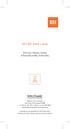 Mi LED Desk Lamp Σύντομές Οδηγίες Χρήσης & Εγγύηση Ορθής Λειτουργίας Διάθεση και Υποστήριξη Info Quest Technologies ΑΕΒΕ Αλ. Πάντου 25, 176 71 Αθήνα, τηλ. 211 999 4000 www.infoquest.gr, www.xiaomi-greece.gr
Mi LED Desk Lamp Σύντομές Οδηγίες Χρήσης & Εγγύηση Ορθής Λειτουργίας Διάθεση και Υποστήριξη Info Quest Technologies ΑΕΒΕ Αλ. Πάντου 25, 176 71 Αθήνα, τηλ. 211 999 4000 www.infoquest.gr, www.xiaomi-greece.gr
Οδηγίες Αγοράς Ηλεκτρονικού Βιβλίου Instructions for Buying an ebook
 Οδηγίες Αγοράς Ηλεκτρονικού Βιβλίου Instructions for Buying an ebook Βήμα 1: Step 1: Βρείτε το βιβλίο που θα θέλατε να αγοράσετε και πατήστε Add to Cart, για να το προσθέσετε στο καλάθι σας. Αυτόματα θα
Οδηγίες Αγοράς Ηλεκτρονικού Βιβλίου Instructions for Buying an ebook Βήμα 1: Step 1: Βρείτε το βιβλίο που θα θέλατε να αγοράσετε και πατήστε Add to Cart, για να το προσθέσετε στο καλάθι σας. Αυτόματα θα
DVR-422. DVR 422 ver 1.1 www.tele.gr
 Συσκευή καταγραφής εικόνας DVR-422 Οδηγίες χρήσης 1 Χειριστήρια και µέρη της συσκευής Ενδεικτικό φόρτισης Ενδεικτικό λειτουργίας Οθόνη Έναρξη λειτουργίας Ακροδέκτης τροφοδοσίας Κουµπί ΟΚ Κουµπί Μενού Μικρόφωνο
Συσκευή καταγραφής εικόνας DVR-422 Οδηγίες χρήσης 1 Χειριστήρια και µέρη της συσκευής Ενδεικτικό φόρτισης Ενδεικτικό λειτουργίας Οθόνη Έναρξη λειτουργίας Ακροδέκτης τροφοδοσίας Κουµπί ΟΚ Κουµπί Μενού Μικρόφωνο
Οδηγός Χρήσης για Windows
 Οδηγός Χρήσης για Windows Περιεχόμενα Γρήγορο ξεκίνημα... 1 Εγκατάσταση του λογισμικού... 1 Χρήση του Εικονιδίου στην Περιοχή Ειδοποιήσεων... 6 Επαναφορά του εικονιδίου στην Περιοχή ειδοποιήσεων... 8 Διαχείριση
Οδηγός Χρήσης για Windows Περιεχόμενα Γρήγορο ξεκίνημα... 1 Εγκατάσταση του λογισμικού... 1 Χρήση του Εικονιδίου στην Περιοχή Ειδοποιήσεων... 6 Επαναφορά του εικονιδίου στην Περιοχή ειδοποιήσεων... 8 Διαχείριση
Κωδικός QR ενεργοποίησης
 Εγχειρίδιο χρήσης Το εγχειρίδιο αυτό ισχύει για τα κλιματιστικά MORRIS με λειτουργία WiFi. Παρακαλούμε να διαβάσετε το εγχειρίδιο προσεκτικά πριν την χρήση του κλιματιστικού και να το κρατήσετε για μελλοντική
Εγχειρίδιο χρήσης Το εγχειρίδιο αυτό ισχύει για τα κλιματιστικά MORRIS με λειτουργία WiFi. Παρακαλούμε να διαβάσετε το εγχειρίδιο προσεκτικά πριν την χρήση του κλιματιστικού και να το κρατήσετε για μελλοντική
TYPE-S. Thin and light protective keyboard case For Samsung GALAXY Tab S 10.5. Setup Guide
 TYPE-S Thin and light protective keyboard case For Samsung GALAXY Tab S 10.5 Setup Guide TYPE-S Thin and light protective keyboard case For Samsung GALAXY Tab S 10.5 Contents Ελληνικά 125 www.logitech.com/support/type-s
TYPE-S Thin and light protective keyboard case For Samsung GALAXY Tab S 10.5 Setup Guide TYPE-S Thin and light protective keyboard case For Samsung GALAXY Tab S 10.5 Contents Ελληνικά 125 www.logitech.com/support/type-s
Εγχειρίδιο Χρήσης V3.0
 ΕΦΑΡΜΟΓΗ ΔΙΑΧΕΙΡΙΣΗΣ ΠΕΡΙΕΧΟΜΕΝΟΥ Εγχειρίδιο Χρήσης V3.0 Πίνακας Περιεχομένων: 1. Σύνδεση με την συσκευή 3 1.1 Σύνδεση μέσω Wi-Fi Direct.... 3 1.2 Ενσύρματη σύνδεση (LAN) 3 1.3 Ασύρματη σύνδεση (WiFi).
ΕΦΑΡΜΟΓΗ ΔΙΑΧΕΙΡΙΣΗΣ ΠΕΡΙΕΧΟΜΕΝΟΥ Εγχειρίδιο Χρήσης V3.0 Πίνακας Περιεχομένων: 1. Σύνδεση με την συσκευή 3 1.1 Σύνδεση μέσω Wi-Fi Direct.... 3 1.2 Ενσύρματη σύνδεση (LAN) 3 1.3 Ασύρματη σύνδεση (WiFi).
Smart TV stick D2. GR Εγχειρίδιο χρήστη. Android HDMI SmartTV dongle
 Smart TV stick D2 Android HDMI SmartTV dongle Διπύρηνο έως 1.6 GHz - RAM: 1 GB, ROM: 4 GB - Android JellyBean 4.2 - WiFi 802.11 b/g/n - Υποστήριξη για κάρτα microsdhc - Google Play - Υποστήριξη ασύρματου
Smart TV stick D2 Android HDMI SmartTV dongle Διπύρηνο έως 1.6 GHz - RAM: 1 GB, ROM: 4 GB - Android JellyBean 4.2 - WiFi 802.11 b/g/n - Υποστήριξη για κάρτα microsdhc - Google Play - Υποστήριξη ασύρματου
Android TV BOX Εγχειρίδιο χρήστη
 Android TV BOX Εγχειρίδιο χρήστη 1.1 Σύνδεση Βήμα 1. Συνδέστε το φορτισή στην πρίζα και το καλώδιο στο tvbox Βήμα 2. Συνδέστε το καλώδιο HDMI στην τηλεόραση Βήμα 3. Συνδέστε το δικτύου στο Ethernet 01
Android TV BOX Εγχειρίδιο χρήστη 1.1 Σύνδεση Βήμα 1. Συνδέστε το φορτισή στην πρίζα και το καλώδιο στο tvbox Βήμα 2. Συνδέστε το καλώδιο HDMI στην τηλεόραση Βήμα 3. Συνδέστε το δικτύου στο Ethernet 01
1. Περιεχόμενα συσκευασίας... 2. 2. Απαιτήσεις συστήματος... 2. 3. CMe2+ Series II Web Camera... 2
 CMe2+ Series II Web Camera Ε γ χ ε ι ρ ί δ ι ο Χ ρ ή σ τ η V e r s i o n 1. 0 Περιεχόμενα Περιεχόμενα... 1 1. Περιεχόμενα συσκευασίας... 2 2. Απαιτήσεις συστήματος... 2 3. CMe2+ Series II Web Camera...
CMe2+ Series II Web Camera Ε γ χ ε ι ρ ί δ ι ο Χ ρ ή σ τ η V e r s i o n 1. 0 Περιεχόμενα Περιεχόμενα... 1 1. Περιεχόμενα συσκευασίας... 2 2. Απαιτήσεις συστήματος... 2 3. CMe2+ Series II Web Camera...
ENGLISH. S-Video. Composite
 CMP-USBVG6 ENGLISH 1.) Hardware Introduction 1. USB 2.0 connector 2. Audio input Left / Right 3. Composite Input 4. S-Video Input VHS Player Camera S-Video DVD Player Multiple devices Set-top Box Game
CMP-USBVG6 ENGLISH 1.) Hardware Introduction 1. USB 2.0 connector 2. Audio input Left / Right 3. Composite Input 4. S-Video Input VHS Player Camera S-Video DVD Player Multiple devices Set-top Box Game
PRESTIGIO GEOVISION 150/450
 ΕΛΛΗΝΙΚΑ PRESTIGIO GEOVISION 150/450 ΕΓΧΕΙΡΙΔΙΟ ΧΡΗΣΤΗ Prestigio GeoVision 150 - Θέση των στοιχείων χειρισμού 1. Κουμπί ενεργοποίησης/απενεργοποίησης 2. Υποδοχή κάρτας SD 3. Οθόνη αφής 4. Κουμπί Menu (Μενού)
ΕΛΛΗΝΙΚΑ PRESTIGIO GEOVISION 150/450 ΕΓΧΕΙΡΙΔΙΟ ΧΡΗΣΤΗ Prestigio GeoVision 150 - Θέση των στοιχείων χειρισμού 1. Κουμπί ενεργοποίησης/απενεργοποίησης 2. Υποδοχή κάρτας SD 3. Οθόνη αφής 4. Κουμπί Menu (Μενού)
Οδηγό γρήγορης έναρξης Vodafone 858 Smart
 Οδηγό γρήγορης έναρξης Vodafone 858 Smart Προφυλάξεις ασφαλείας Πριν ξεκινήσετε να χρησιμοποιείτε το τηλέφωνό σας, διαβάστε προσεκτικά αυτές τις προφυλάξεις ασφαλείας. Διαβάστε τον οδηγό "Πληροφορίες ασφαλείας"
Οδηγό γρήγορης έναρξης Vodafone 858 Smart Προφυλάξεις ασφαλείας Πριν ξεκινήσετε να χρησιμοποιείτε το τηλέφωνό σας, διαβάστε προσεκτικά αυτές τις προφυλάξεις ασφαλείας. Διαβάστε τον οδηγό "Πληροφορίες ασφαλείας"
Παρακαλούμε διαβάστε προσεκτικά πριν τη χρήση
 Εγχειρίδιο Χρήσης Παρακαλούμε διαβάστε προσεκτικά πριν τη χρήση Περιεχόμενα 1 Εισαγωγή 2 Προειδοποιήσεις ασφάλειας 3 Γενική όψη 3.1 Πλήκτρα 3.2 Ενεργοποίηση/ Απενεργοποίηση της συσκευής 3.3 Φόρτιση της
Εγχειρίδιο Χρήσης Παρακαλούμε διαβάστε προσεκτικά πριν τη χρήση Περιεχόμενα 1 Εισαγωγή 2 Προειδοποιήσεις ασφάλειας 3 Γενική όψη 3.1 Πλήκτρα 3.2 Ενεργοποίηση/ Απενεργοποίηση της συσκευής 3.3 Φόρτιση της
Ξεκινώντας NSZ-GS7. Network Media Player. Οι εικόνες επί της οθόνης, οι λειτουργίες και οι προδιαγραφές μπορεί να αλλάξουν χωρίς προειδοποίηση.
 Ξεκινώντας EL Network Media Player NSZ-GS7 Οι εικόνες επί της οθόνης, οι λειτουργίες και οι προδιαγραφές μπορεί να αλλάξουν χωρίς προειδοποίηση. Ξεκινώντας: ON/STANDBY Ενεργοποιεί ή απενεργοποιεί τη συσκευή
Ξεκινώντας EL Network Media Player NSZ-GS7 Οι εικόνες επί της οθόνης, οι λειτουργίες και οι προδιαγραφές μπορεί να αλλάξουν χωρίς προειδοποίηση. Ξεκινώντας: ON/STANDBY Ενεργοποιεί ή απενεργοποιεί τη συσκευή
ΟΔΗΓΙΕΣ ΧΡΗΣΗΣ DVR KTEC
 ΟΔΗΓΙΕΣ ΧΡΗΣΗΣ DVR KTEC 1) Πατάμε δεξί κλικ Μενού 2) Όνομα Χρήστη βάζουμε «admin» 3) Κωδικός Πρόσβασης το αφήνουμε «κενό» 4) Πατάμε OK και μπαίνουμε στο Μενού Είσοδος στο μενού Στην πρώτη εκκίνηση μετά
ΟΔΗΓΙΕΣ ΧΡΗΣΗΣ DVR KTEC 1) Πατάμε δεξί κλικ Μενού 2) Όνομα Χρήστη βάζουμε «admin» 3) Κωδικός Πρόσβασης το αφήνουμε «κενό» 4) Πατάμε OK και μπαίνουμε στο Μενού Είσοδος στο μενού Στην πρώτη εκκίνηση μετά
1.Γιατί δεν φορτίζεται η μπαταρία; Τι να κάνω;
 Ερωτήσεις 1.Γιατί δεν φορτίζεται η μπαταρία; Τι να κάνω; Απαντήσεις Υπάρχουν 3 κύριοι πιθανοί λόγοι για αυτό το πρόβλημα: κακή σύνδεση, ακατάλληλη θερμοκρασία, κατεστραμμένη μπαταρία ή τροφοδοτικό. Σε
Ερωτήσεις 1.Γιατί δεν φορτίζεται η μπαταρία; Τι να κάνω; Απαντήσεις Υπάρχουν 3 κύριοι πιθανοί λόγοι για αυτό το πρόβλημα: κακή σύνδεση, ακατάλληλη θερμοκρασία, κατεστραμμένη μπαταρία ή τροφοδοτικό. Σε
Εγχειρίδιο εγκατάστασης Turbo-X Digital TV Tuner
 Εγχειρίδιο εγκατάστασης Turbo-X Digital TV Tuner Περιεχόμενα V1.1 Κεφάλαιο 1 : Εγκατάσταση hardware Turbo-X Digital TV Tuner... 1 1.1 Περιεχόμενα συσκευασίας... 1 1.2 Απαιτήσεις συστήματος... 1 1.3 Εγκατάσταση
Εγχειρίδιο εγκατάστασης Turbo-X Digital TV Tuner Περιεχόμενα V1.1 Κεφάλαιο 1 : Εγκατάσταση hardware Turbo-X Digital TV Tuner... 1 1.1 Περιεχόμενα συσκευασίας... 1 1.2 Απαιτήσεις συστήματος... 1 1.3 Εγκατάσταση
Αντιγραφή με χρήση της γυάλινης επιφάνειας σάρωσης
 Γρήγορη αναφορά Αντιγραφή Δημιουργία αντιγράφων Γρήγορη δημιουργία αντιγράφου 3 Στον πίνακα ελέγχου του εκτυπωτή πατήστε το κουμπί αντίγραφο 4 Εάν τοποθετήσατε το έγγραφο στη γυάλινη επιφάνεια σάρωσης
Γρήγορη αναφορά Αντιγραφή Δημιουργία αντιγράφων Γρήγορη δημιουργία αντιγράφου 3 Στον πίνακα ελέγχου του εκτυπωτή πατήστε το κουμπί αντίγραφο 4 Εάν τοποθετήσατε το έγγραφο στη γυάλινη επιφάνεια σάρωσης
How to register an account with the Hellenic Community of Sheffield.
 How to register an account with the Hellenic Community of Sheffield. (1) EN: Go to address GR: Πηγαίνετε στη διεύθυνση: http://www.helleniccommunityofsheffield.com (2) EN: At the bottom of the page, click
How to register an account with the Hellenic Community of Sheffield. (1) EN: Go to address GR: Πηγαίνετε στη διεύθυνση: http://www.helleniccommunityofsheffield.com (2) EN: At the bottom of the page, click
Amazfit Bip. Σύντομες Οδηγίες Χρήσης & Εγγύηση Ορθής Λειτουργίας Info Quest T. . 25, ,,
 Amazfit Bip Σύντομες Οδηγίες Χρήσης & Εγγύηση Ορθής Λειτουργίας Info Quest T. 25, 176 71,,. 211 999 4000 www.infoquest.gr, www.xiaomi-greece.gr Περιεχόμενα Συσκευασίας: Amazfit Bip, Βάση Φόρτισης, ελληνικές
Amazfit Bip Σύντομες Οδηγίες Χρήσης & Εγγύηση Ορθής Λειτουργίας Info Quest T. 25, 176 71,,. 211 999 4000 www.infoquest.gr, www.xiaomi-greece.gr Περιεχόμενα Συσκευασίας: Amazfit Bip, Βάση Φόρτισης, ελληνικές
Mi Wireless Mouse. Σύντομες Οδηγίες Χρήσης & Εγγύηση Ορθής Λειτουργίας. Info Quest Technologies SA
 Mi Wireless Mouse Σύντομες Οδηγίες Χρήσης & Εγγύηση Ορθής Λειτουργίας Διάθεση και Υποστήριξη Info Quest Technologies SA Αλ. Πάντου 25, 176 71 Καλλιθέα, Αθήνα, τηλ. 211 999 4000, www.infoquest.gr, www.xiaomi-greece.gr
Mi Wireless Mouse Σύντομες Οδηγίες Χρήσης & Εγγύηση Ορθής Λειτουργίας Διάθεση και Υποστήριξη Info Quest Technologies SA Αλ. Πάντου 25, 176 71 Καλλιθέα, Αθήνα, τηλ. 211 999 4000, www.infoquest.gr, www.xiaomi-greece.gr
Οδηγός Βήμα-Βήμα για να εγκαταστήσετε τα Windows 7 στον Η/Υ σας
 Οδηγός Βήμα-Βήμα για να εγκαταστήσετε τα Windows 7 στον Η/Υ σας ΒΗΜΑ 1 Εφεδρικό Αντίγραφο Ασφαλείας ΠΡΟΣΟΧΗ: Πριν εφαρμόσουμε τον οδηγό εγκατάστασης στον Η/Υ μας κρατούμε αντίγραφα ασφαλείας των σημαντικών
Οδηγός Βήμα-Βήμα για να εγκαταστήσετε τα Windows 7 στον Η/Υ σας ΒΗΜΑ 1 Εφεδρικό Αντίγραφο Ασφαλείας ΠΡΟΣΟΧΗ: Πριν εφαρμόσουμε τον οδηγό εγκατάστασης στον Η/Υ μας κρατούμε αντίγραφα ασφαλείας των σημαντικών
ΜΑΘΗΜΑ Άνοιγμα Της Εφαρμογής Επεξεργασίας Κειμένου. 2. Κύρια Οθόνη Της Εφαρμογής Κειμένου ΣΤΟΧΟΙ:
 ΜΑΘΗΜΑ 1 ΣΤΟΧΟΙ: 1. Άνοιγμα Της Εφαρμογής Επεξεργασίας Κειμένου (Microsoft Word) 2. Κύρια Οθόνη Της Εφαρμογής Κειμένου 3. Δημιουργία Νέου Εγγράφου 4. Δημιουργία Εγγράφου Βασισμένο Σε Πρότυπο 5. Κλείσιμο
ΜΑΘΗΜΑ 1 ΣΤΟΧΟΙ: 1. Άνοιγμα Της Εφαρμογής Επεξεργασίας Κειμένου (Microsoft Word) 2. Κύρια Οθόνη Της Εφαρμογής Κειμένου 3. Δημιουργία Νέου Εγγράφου 4. Δημιουργία Εγγράφου Βασισμένο Σε Πρότυπο 5. Κλείσιμο
CYTA Cloud Server Set Up Instructions
 CYTA Cloud Server Set Up Instructions ΕΛΛΗΝΙΚΑ ENGLISH Initial Set-up Cloud Server To proceed with the initial setup of your Cloud Server first login to the Cyta CloudMarketPlace on https://cloudmarketplace.cyta.com.cy
CYTA Cloud Server Set Up Instructions ΕΛΛΗΝΙΚΑ ENGLISH Initial Set-up Cloud Server To proceed with the initial setup of your Cloud Server first login to the Cyta CloudMarketPlace on https://cloudmarketplace.cyta.com.cy
Οδηγός χρήσης για την κάμερα web της HP
 Οδηγός χρήσης για την κάμερα web της HP v4.3.el Part number: 5992-4251 Copyright 2008 2009 Hewlett-Packard Development Company, L.P. Οι πληροφορίες που περιέχονται ενδέχεται να αλλάξουν χωρίς προειδοποίηση.
Οδηγός χρήσης για την κάμερα web της HP v4.3.el Part number: 5992-4251 Copyright 2008 2009 Hewlett-Packard Development Company, L.P. Οι πληροφορίες που περιέχονται ενδέχεται να αλλάξουν χωρίς προειδοποίηση.
1. Περιεχόμενα Συσκευασίας... 2. 2. Απαιτήσεις Συστήματος... 2. 3.3 Χρησιμοποιώντας το εικονίδιο Crypto Foldi Webcam στο System Tray...
 Foldi Driverless WebCam 1.3 MP Ε γ χ ε ι ρ ί δ ι ο Χ ρ ή σ τ η V e r s i o n 1. 0 Περιεχόμενα Περιεχόμενα... 1 1. Περιεχόμενα Συσκευασίας... 2 2. Απαιτήσεις Συστήματος... 2 3. Foldi Web Camera... 2 3.1
Foldi Driverless WebCam 1.3 MP Ε γ χ ε ι ρ ί δ ι ο Χ ρ ή σ τ η V e r s i o n 1. 0 Περιεχόμενα Περιεχόμενα... 1 1. Περιεχόμενα Συσκευασίας... 2 2. Απαιτήσεις Συστήματος... 2 3. Foldi Web Camera... 2 3.1
Welcome to the World of PlayStation Σύντομος οδηγός έναρξης
 Welcome to the World of PlayStation Σύντομος οδηγός έναρξης Ελληνικά PCH-2016 7025579 Χρήση του συστήματος PlayStation Vita για πρώτη φορά Πατήστε για 5 δευτερόλεπτα Ενεργοποιήστε το σύστημα PS Vita. Κατά
Welcome to the World of PlayStation Σύντομος οδηγός έναρξης Ελληνικά PCH-2016 7025579 Χρήση του συστήματος PlayStation Vita για πρώτη φορά Πατήστε για 5 δευτερόλεπτα Ενεργοποιήστε το σύστημα PS Vita. Κατά
Άναμμα/Σβήσιμο 1. Τοποθετήστε το διακόπτη λειτουργίας στη θέση Power για να το ανοίξετε. 2. Για να κλείσετε το MEGA STICK 528, τοποθετήστε το διακόπτη
 Λεπτομερείς οδηγίες χρήσης παρέχονται στον οδηγό χρήστη (user s guide) που περιλαμβάνεται στο CD που συνοδεύει το πακέτο. Για περισσότερες πληροφορίες σχετικά με την αναβάθμιση του υλικολογισμικού, παρακαλούμε
Λεπτομερείς οδηγίες χρήσης παρέχονται στον οδηγό χρήστη (user s guide) που περιλαμβάνεται στο CD που συνοδεύει το πακέτο. Για περισσότερες πληροφορίες σχετικά με την αναβάθμιση του υλικολογισμικού, παρακαλούμε
Ανακαλύψτε έναν ασφαλή και διασκεδαστικό τρόπο για να μάθει το παιδί σας να γράφει, να ζωγραφίζει και να περιηγείται στο internet με το APPTBKID7!
 ΕΓΧΕΙΡΙΔΙΟ ΧΡΗΣΗΣ ΕΙΣΑΓΩΓΗ ΚΑΙ ΠΕΡΙΓΡΑΦΗ ΠΡΟΪΟΝΤΟΣ Ευχαριστούμε που επιλέξατε το APPTBKID7. Το παιδικό tablet Cheesecake APPTBKID7 διαθέτει οθόνη αφής 7, σύστημα Android 4.2 Jelly Bean, επεξεργαστή dual
ΕΓΧΕΙΡΙΔΙΟ ΧΡΗΣΗΣ ΕΙΣΑΓΩΓΗ ΚΑΙ ΠΕΡΙΓΡΑΦΗ ΠΡΟΪΟΝΤΟΣ Ευχαριστούμε που επιλέξατε το APPTBKID7. Το παιδικό tablet Cheesecake APPTBKID7 διαθέτει οθόνη αφής 7, σύστημα Android 4.2 Jelly Bean, επεξεργαστή dual
Συγχαρητήρια για την αγορά του νέου MusicBox της Crypto!
 ΕΓΧΕΙΡΙΔΙΟ ΧΡΗΣΤΗ Περιεχόμενα Περιεχόμενα 1 1. Εισαγωγή 2 2. Περιεχόμενα Συσκευασίας 2 3. Βασικά Χαρακτηριστικά 2 4. Περιγραφή Πλήκτρων 3 5. Ενεργοποίηση / Απενεργοποίηση της Συσκευής 3 6. Φόρτιση Μπαταρίας
ΕΓΧΕΙΡΙΔΙΟ ΧΡΗΣΤΗ Περιεχόμενα Περιεχόμενα 1 1. Εισαγωγή 2 2. Περιεχόμενα Συσκευασίας 2 3. Βασικά Χαρακτηριστικά 2 4. Περιγραφή Πλήκτρων 3 5. Ενεργοποίηση / Απενεργοποίηση της Συσκευής 3 6. Φόρτιση Μπαταρίας
ΨΗΦΙΑΚΗ ΚΟΡΝΙΖΑ FDF 8423
 ΨΗΦΙΑΚΗ ΚΟΡΝΙΖΑ FDF 8423 ΟΔΗΓΙΕΣ ΧΡΗΣΗΣ 3 ΑΣΦΆΛΕΙΑ... 4 ΣΥΜΒΑΤΆ ΜΈΣΑ... 4 ΠΕΡΙΕΧΌΜΕΝΑ ΣΥΣΚΕΥΑΣΊΑΣ... 5 ΕΠΙΣΚΌΠΗΣΗ ΚΟΥΜΠΙΏΝ ΣΤΟ ΠΊΣΩ ΜΈΡΟΣ... 5 ΣΎΝΔΕΣΗ ΜΕ ΤΗΝ ΠΑΡΟΧΉ ΡΕΎΜΑΤΟΣ... 5 ΤΟΠΟΘΈΤΗΣΗ ΚΑΙ ΑΝΤΙΚΑΤΆΣΤΑΣΗ
ΨΗΦΙΑΚΗ ΚΟΡΝΙΖΑ FDF 8423 ΟΔΗΓΙΕΣ ΧΡΗΣΗΣ 3 ΑΣΦΆΛΕΙΑ... 4 ΣΥΜΒΑΤΆ ΜΈΣΑ... 4 ΠΕΡΙΕΧΌΜΕΝΑ ΣΥΣΚΕΥΑΣΊΑΣ... 5 ΕΠΙΣΚΌΠΗΣΗ ΚΟΥΜΠΙΏΝ ΣΤΟ ΠΊΣΩ ΜΈΡΟΣ... 5 ΣΎΝΔΕΣΗ ΜΕ ΤΗΝ ΠΑΡΟΧΉ ΡΕΎΜΑΤΟΣ... 5 ΤΟΠΟΘΈΤΗΣΗ ΚΑΙ ΑΝΤΙΚΑΤΆΣΤΑΣΗ
Google Media Smart Player. Οδηγίες Χρήσεως. itv-10
 Google Media Smart Player Οδηγίες Χρήσεως itv-10 (Παρακαλούμε διαβάστε προσεκτικά αυτό το εγχειρίδιο και φυλάξτε το για καθημερινή χρήση) ΠΕΡΙΕΧΟΜΕΝΑ 1. Λειτουργίες και χαρακτηριστικά.. 2 2. Λίστα αξεσουάρ........2
Google Media Smart Player Οδηγίες Χρήσεως itv-10 (Παρακαλούμε διαβάστε προσεκτικά αυτό το εγχειρίδιο και φυλάξτε το για καθημερινή χρήση) ΠΕΡΙΕΧΟΜΕΝΑ 1. Λειτουργίες και χαρακτηριστικά.. 2 2. Λίστα αξεσουάρ........2
SIMPLE & TRUST. V2 Smart Brachelet ΟΔΗΓΙΕΣ ΧΡΗΣΗΣ ΚΑΙ ΕΓΓΥΗΣΗ ΚΑΛΗΣ ΛΕΙΤΟΥΡΓΙΑΣ
 SIMPLE & TRUST V2 Smart Brachelet ΟΔΗΓΙΕΣ ΧΡΗΣΗΣ ΚΑΙ ΕΓΓΥΗΣΗ ΚΑΛΗΣ ΛΕΙΤΟΥΡΓΙΑΣ 1 Οδηγίες χρήσης Σας ευχαριστούμε για την επιλογή σας. Παρακαλούμε σημειώστε ότι για να χρησιμοποιήσετε το σύνολο των λειτουργιών
SIMPLE & TRUST V2 Smart Brachelet ΟΔΗΓΙΕΣ ΧΡΗΣΗΣ ΚΑΙ ΕΓΓΥΗΣΗ ΚΑΛΗΣ ΛΕΙΤΟΥΡΓΙΑΣ 1 Οδηγίες χρήσης Σας ευχαριστούμε για την επιλογή σας. Παρακαλούμε σημειώστε ότι για να χρησιμοποιήσετε το σύνολο των λειτουργιών
Φορητό σύστημα ηχείων με Bluetooth και ραδιόφωνο FM ΕΓΧΕΙΡΙΔΙΟ ΧΡΗΣΤΗ PS-460 PS-465 PS
 ΕΓΧΕΙΡΙΔΙΟ ΧΡΗΣΤΗ PS-460 PS-465 PS-470 www.sven.fi Σας ευχαριστούμε που αγοράσατε το ηχοσύστημα εμπορικού σήματος SVEN! ΠΝΕΥΜΑΤΙΚΑ ΔΙΚΑΙΩΜΑΤΑ 2017. SVEN PTE. LTD. Έκδοση 1.0 (V 1.0). Το παρόν Εγχειρίδιο
ΕΓΧΕΙΡΙΔΙΟ ΧΡΗΣΤΗ PS-460 PS-465 PS-470 www.sven.fi Σας ευχαριστούμε που αγοράσατε το ηχοσύστημα εμπορικού σήματος SVEN! ΠΝΕΥΜΑΤΙΚΑ ΔΙΚΑΙΩΜΑΤΑ 2017. SVEN PTE. LTD. Έκδοση 1.0 (V 1.0). Το παρόν Εγχειρίδιο
Οδηγός χρήσης AE6000. Ασύρματος προσαρμογέας Mini USB AC580 Dual Band
 Οδηγός χρήσης AE6000 Ασύρματος προσαρμογέας Mini USB AC580 Dual Band a Περιεχόμενα Επισκόπηση προϊόντος Χαρακτηριστικά 1 Εγκατάσταση Εγκατάσταση 2 Ρύθμιση παραμέτρων ασύρματου δικτύου Wi-Fi Protected Setup
Οδηγός χρήσης AE6000 Ασύρματος προσαρμογέας Mini USB AC580 Dual Band a Περιεχόμενα Επισκόπηση προϊόντος Χαρακτηριστικά 1 Εγκατάσταση Εγκατάσταση 2 Ρύθμιση παραμέτρων ασύρματου δικτύου Wi-Fi Protected Setup
Mi Band 2. Σύντομές Οδηγίες Χρήσης & Εγγύηση Ορθής Λειτουργίας. Info Quest Technologies SA
 Mi Band 2 Σύντομές Οδηγίες Χρήσης & Εγγύηση Ορθής Λειτουργίας Διάθεση και Υποστήριξη Info Quest Technologies SA Αλ. Πάντου 25, 176 71 Καλλιθέα, Αθήνα, τηλ. 211 999 4000 www.infoquest.gr, www.xiaomi-greece.gr
Mi Band 2 Σύντομές Οδηγίες Χρήσης & Εγγύηση Ορθής Λειτουργίας Διάθεση και Υποστήριξη Info Quest Technologies SA Αλ. Πάντου 25, 176 71 Καλλιθέα, Αθήνα, τηλ. 211 999 4000 www.infoquest.gr, www.xiaomi-greece.gr
Quick Installation Guide
 A Installation 1 F H B E C D G 2 www.trust.com/17528/faq Quick Installation Guide C C D Freewave Wireless Audio Set 17528/ 17529 D Installation Configuration Windows XP 4 5 8 Windows 7/ Vista 6 7 9 10
A Installation 1 F H B E C D G 2 www.trust.com/17528/faq Quick Installation Guide C C D Freewave Wireless Audio Set 17528/ 17529 D Installation Configuration Windows XP 4 5 8 Windows 7/ Vista 6 7 9 10
ήχου υψηλής ποιότητας)
 Ο ΗΓΙΕΣ ΧΡΗΣΗΣ 1. Μικρόφωνο 2. Οθόνη LCD 3. κουµπί REPEAT / φακέλων, λειτουργία επανάληψης, η επιλογή φακέλους 4. Back3Tasto, κοµµάτι-παράλειψη προηγούµενης εγγραφής / Rewind Next4 κουµπί, κοµµάτι-παράλειψη
Ο ΗΓΙΕΣ ΧΡΗΣΗΣ 1. Μικρόφωνο 2. Οθόνη LCD 3. κουµπί REPEAT / φακέλων, λειτουργία επανάληψης, η επιλογή φακέλους 4. Back3Tasto, κοµµάτι-παράλειψη προηγούµενης εγγραφής / Rewind Next4 κουµπί, κοµµάτι-παράλειψη
Οδηγός χρήσης. Smart TV box
 Smart TV box CPU: Τετραπύρηνη έως 1.6 GHz RAM: 2 GB, ROM: 8 GB μνήμη flash Android Jelly Bean 4.2 OS Wi-Fi 802.11b/g/n + LAN RJ45 Τηλεχειριστήριο υπερύθρων Υποστήριξη για κάρτα microsdhc Google Play Υποστήριξη
Smart TV box CPU: Τετραπύρηνη έως 1.6 GHz RAM: 2 GB, ROM: 8 GB μνήμη flash Android Jelly Bean 4.2 OS Wi-Fi 802.11b/g/n + LAN RJ45 Τηλεχειριστήριο υπερύθρων Υποστήριξη για κάρτα microsdhc Google Play Υποστήριξη
QW8000 Windows Tablet PC
 QW8000 Windows Tablet PC Γρήγορος V1.0 1. ΕΙΣΑΓΩΓΗ 1.1 Περιεχόμενα Συσκευασίας Παρακαλούμε βεβαιωθείτε ότι τα παρακάτω περιλαμβάνονται στη συσκευασία της συσκευής. Σε περίπτωση που κάποιο από τα παρακάτω
QW8000 Windows Tablet PC Γρήγορος V1.0 1. ΕΙΣΑΓΩΓΗ 1.1 Περιεχόμενα Συσκευασίας Παρακαλούμε βεβαιωθείτε ότι τα παρακάτω περιλαμβάνονται στη συσκευασία της συσκευής. Σε περίπτωση που κάποιο από τα παρακάτω
Περιεχόμενα συσκευασίας
 Εμπορικά σήματα Το NETGEAR, το λογότυπο NETGEAR και το Connect with Innovation είναι εμπορικά σήματα ή/και σήματα κατατεθέντα της NETGEAR, Inc. ή/και των θυγατρικών της στις Ηνωμένες Πολιτείες Αμερικής
Εμπορικά σήματα Το NETGEAR, το λογότυπο NETGEAR και το Connect with Innovation είναι εμπορικά σήματα ή/και σήματα κατατεθέντα της NETGEAR, Inc. ή/και των θυγατρικών της στις Ηνωμένες Πολιτείες Αμερικής
Swap Frame. 17.8cm/ 7 Ψηφιακή κορνίζα με λειτουργία αναπαραγωγής εικόνας και ήχου. Εγχειρίδιο Χρήσης
 Swap Frame 17.8cm/ 7 Ψηφιακή κορνίζα με λειτουργία αναπαραγωγής εικόνας και ήχου Εγχειρίδιο Χρήσης 1 Μη ρίξετε τη συσκευή στα οικιακά απορρίμματα. Αν θελήσετε να την πετάξετε, να απευθυνθείτε στην τοπική
Swap Frame 17.8cm/ 7 Ψηφιακή κορνίζα με λειτουργία αναπαραγωγής εικόνας και ήχου Εγχειρίδιο Χρήσης 1 Μη ρίξετε τη συσκευή στα οικιακά απορρίμματα. Αν θελήσετε να την πετάξετε, να απευθυνθείτε στην τοπική
Οδηγίες Χρήσης Ασύρματης Φορητής WiFi Κάμερας
 Οδηγίες Χρήσης Ασύρματης Φορητής WiFi Κάμερας Κομβίο Επαναφοράς RESET Θύρα κάρτας SD Πίσω κάλυμμα Διακόπτης λειτουργίας Θυρα Φόρτισης Οπή Βάσης στήριξης Ένδειξη λειτουργίας Μικρόφωνο Αισθητήρας στάθμης
Οδηγίες Χρήσης Ασύρματης Φορητής WiFi Κάμερας Κομβίο Επαναφοράς RESET Θύρα κάρτας SD Πίσω κάλυμμα Διακόπτης λειτουργίας Θυρα Φόρτισης Οπή Βάσης στήριξης Ένδειξη λειτουργίας Μικρόφωνο Αισθητήρας στάθμης
Mi Bedside Lamp. Σύντομες Οδηγίες Χρήσης & Εγγύηση Ορθής Λειτουργίας
 Mi Bedside Lamp Σύντομες Οδηγίες Χρήσης & Εγγύηση Ορθής Λειτουργίας Info Quest T. 25, 176 71,,. 211 999 4000 www.infoquest.gr, www.xiaomi-greece.gr Περιεχόμενο Συσκευασίας: Mi Bedside Lamp, Τροφοδοτικό
Mi Bedside Lamp Σύντομες Οδηγίες Χρήσης & Εγγύηση Ορθής Λειτουργίας Info Quest T. 25, 176 71,,. 211 999 4000 www.infoquest.gr, www.xiaomi-greece.gr Περιεχόμενο Συσκευασίας: Mi Bedside Lamp, Τροφοδοτικό
Εγχειρίδιο χρήσης. 1. Ανοίξτε το App Store στην IOS ή Android συσκευή σας. 2. Αναζητήστε την εφαρμογή «LockSmart» και εγκαταστήστε την.
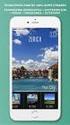 Εγχειρίδιο χρήσης Πώς να κατεβάσετε την εφαρμογή? 1. Ανοίξτε το App Store στην IOS ή Android συσκευή σας. 2. Αναζητήστε την εφαρμογή «LockSmart» και εγκαταστήστε την. Εγγραφή 1. Πατήστε δημιουργία λογαριασμού
Εγχειρίδιο χρήσης Πώς να κατεβάσετε την εφαρμογή? 1. Ανοίξτε το App Store στην IOS ή Android συσκευή σας. 2. Αναζητήστε την εφαρμογή «LockSmart» και εγκαταστήστε την. Εγγραφή 1. Πατήστε δημιουργία λογαριασμού
Συσκευές δείκτη και πληκτρολόγιο
 Συσκευές δείκτη και πληκτρολόγιο Οδηγός χρήσης Copyright 2007 Hewlett-Packard Development Company, L.P. Η επωνυµία Windows είναι εµπορικό σήµα κατατεθέν της εταιρείας Microsoft Corporation στις Η.Π.Α.
Συσκευές δείκτη και πληκτρολόγιο Οδηγός χρήσης Copyright 2007 Hewlett-Packard Development Company, L.P. Η επωνυµία Windows είναι εµπορικό σήµα κατατεθέν της εταιρείας Microsoft Corporation στις Η.Π.Α.
ΟΔΗΓΙΕΣ ΧΡΗΣΗΣ & ΕΓΚΑΤΑΣΤΑΣΗΣ TD-2300 SERIES SIGMA SECURITY
 2011 ΟΔΗΓΙΕΣ ΧΡΗΣΗΣ & ΕΓΚΑΤΑΣΤΑΣΗΣ TD-2300 SERIES SIGMA SECURITY 1 Oδηγίες χρήσης TD-2304SE, TD-2308SE, TD-2316ME 2 1. Συνδέσεις 1.1 Πίσω πλευρά TD-2304SE Σχήμα.2.1 πίσω πλευρά καταγραφικού 4 καναλιών
2011 ΟΔΗΓΙΕΣ ΧΡΗΣΗΣ & ΕΓΚΑΤΑΣΤΑΣΗΣ TD-2300 SERIES SIGMA SECURITY 1 Oδηγίες χρήσης TD-2304SE, TD-2308SE, TD-2316ME 2 1. Συνδέσεις 1.1 Πίσω πλευρά TD-2304SE Σχήμα.2.1 πίσω πλευρά καταγραφικού 4 καναλιών
Οδηγός Γρήγορης Εκκίνησης Εφαρμογής CamHi (Συμβατό με το μοντέλο AQ-7107VBW)
 Οδηγός Γρήγορης Εκκίνησης Εφαρμογής CamHi (Συμβατό με το μοντέλο AQ-7107VBW) 1. Συνδέστε την κάμερα στο ρεύμα. 2. Συνδέστε το κινητό σας τηλέφωνο σε ένα δίκτυο WiFi και κάντε λήψη ενός λογισμικού παρακολούθησης
Οδηγός Γρήγορης Εκκίνησης Εφαρμογής CamHi (Συμβατό με το μοντέλο AQ-7107VBW) 1. Συνδέστε την κάμερα στο ρεύμα. 2. Συνδέστε το κινητό σας τηλέφωνο σε ένα δίκτυο WiFi και κάντε λήψη ενός λογισμικού παρακολούθησης
mybigo app - Οδηγός Εγκατάστασης Android
 mybigo app - Οδηγός Εγκατάστασης Android Εγκατάσταση εφαρμογής BigO στο κινητό τηλέφωνο Προϋποθέσεις Android OS 5.0 και νεότερο Λογαριασμό Google για πρόσβαση στο Play Store Ενεργοποιημένο Bluetooth Σύνδεση
mybigo app - Οδηγός Εγκατάστασης Android Εγκατάσταση εφαρμογής BigO στο κινητό τηλέφωνο Προϋποθέσεις Android OS 5.0 και νεότερο Λογαριασμό Google για πρόσβαση στο Play Store Ενεργοποιημένο Bluetooth Σύνδεση
Ηχογράφηση στο Audacity
 Ηχογράφηση στο Audacity Προετοιµασία και εκτέλεση ηχογράφησης στον υπολογιστή µε το πρόγραµµα Audacity, από εξωτερική συσκευή παραγωγής ήχου (φορητό CD player, mp3 player) ή µικρόφωνο: 1. Ανοίγουµε το
Ηχογράφηση στο Audacity Προετοιµασία και εκτέλεση ηχογράφησης στον υπολογιστή µε το πρόγραµµα Audacity, από εξωτερική συσκευή παραγωγής ήχου (φορητό CD player, mp3 player) ή µικρόφωνο: 1. Ανοίγουµε το
Kitvision KVESCAPE 4KWC ACTION CAMERA. Εγχειρίδιο Χρήσης
 Kitvision KVESCAPE 4KWC ACTION CAMERA Εγχειρίδιο Χρήσης Περιεχόμενα Συσκευασίας Kitvision KVESCAPE4KWC Action Camera Αδιάβροχη θήκη 30 m Αξεσουάρ ποδηλάτου Αξεσουάρ σύνδεσης κλιπ Επίπεδο αυτοκόλλητο αξεσουάρ
Kitvision KVESCAPE 4KWC ACTION CAMERA Εγχειρίδιο Χρήσης Περιεχόμενα Συσκευασίας Kitvision KVESCAPE4KWC Action Camera Αδιάβροχη θήκη 30 m Αξεσουάρ ποδηλάτου Αξεσουάρ σύνδεσης κλιπ Επίπεδο αυτοκόλλητο αξεσουάρ
Φορητό σύστημα ηχείων με Bluetooth και ραδιόφωνο FM ΕΓΧΕΙΡΙΔΙΟ ΧΡΗΣΤΗ PS-175 PS-185 PS-190.
 Φορητό σύστημα ηχείων με ΕΓΧΕΙΡΙΔΙΟ ΧΡΗΣΤΗ www.sven.fi GR Φορητό σύστημα ηχείων με Σας ευχαριστούμε που αγοράσατε το ηχοσύστημα ТМ SVEN! ΠΝΕΥΜΑΤΙΚΑ ΔΙΚΑΙΩΜΑΤΑ 2017. SVEN PTE. LTD. Έκδοση 1.0 (V 1.0). Το
Φορητό σύστημα ηχείων με ΕΓΧΕΙΡΙΔΙΟ ΧΡΗΣΤΗ www.sven.fi GR Φορητό σύστημα ηχείων με Σας ευχαριστούμε που αγοράσατε το ηχοσύστημα ТМ SVEN! ΠΝΕΥΜΑΤΙΚΑ ΔΙΚΑΙΩΜΑΤΑ 2017. SVEN PTE. LTD. Έκδοση 1.0 (V 1.0). Το
ENERGY MUSIC BOX Z3 ΕΓΧΕΙΡΙΔΙΟ ΧΡΗΣΗΣ
 ENERGY MUSIC BOX Z3 ΕΓΧΕΙΡΙΔΙΟ ΧΡΗΣΗΣ ΕΙΣΑΓΩΓΗ Η Energy Sistem σας ευχαριστεί που αγοράσατε το Energy Music Box Z3. Ελπίζουμε να το απολαύσετε. Αγγίξτε τα «άκρα» με τη δική σας μουσική. Αισθανθείτε ελεύθερος
ENERGY MUSIC BOX Z3 ΕΓΧΕΙΡΙΔΙΟ ΧΡΗΣΗΣ ΕΙΣΑΓΩΓΗ Η Energy Sistem σας ευχαριστεί που αγοράσατε το Energy Music Box Z3. Ελπίζουμε να το απολαύσετε. Αγγίξτε τα «άκρα» με τη δική σας μουσική. Αισθανθείτε ελεύθερος
Οδηγός Εγκατάστασης
 www.athenaschool.net Οδηγός Εγκατάστασης Αθηνά 2012 Μάρτιος 2013 Copyright Πόλυς Γεωργίου, 2013 Με επιφύλαξη παντός δικαιώματος. All rights reserved. Απαγορεύεται η αντιγραφή ή διανομή του παρόντος εγχειριδίου,
www.athenaschool.net Οδηγός Εγκατάστασης Αθηνά 2012 Μάρτιος 2013 Copyright Πόλυς Γεωργίου, 2013 Με επιφύλαξη παντός δικαιώματος. All rights reserved. Απαγορεύεται η αντιγραφή ή διανομή του παρόντος εγχειριδίου,
Οδηγός αναβάθμισης των Windows 8 βήμα προς βήμα ΕΜΠΙΣΤΕΥΤΙΚΟ 1/53
 Οδηγός αναβάθμισης των Windows 8 βήμα προς βήμα ΕΜΠΙΣΤΕΥΤΙΚΟ 1/53 Περιεχόμενα 1. 1. Διαδικασία των Windows 8 2. Απαιτήσεις συστήματος 3. Προετοιμασία 2. 3. 4. 5. με τη 6. 1. Εξατομίκευση 2. Ασύρματο 3.
Οδηγός αναβάθμισης των Windows 8 βήμα προς βήμα ΕΜΠΙΣΤΕΥΤΙΚΟ 1/53 Περιεχόμενα 1. 1. Διαδικασία των Windows 8 2. Απαιτήσεις συστήματος 3. Προετοιμασία 2. 3. 4. 5. με τη 6. 1. Εξατομίκευση 2. Ασύρματο 3.
JABRA MOVE WIRELESS ΕΓΧΕΙΡΊΔΙΟ ΧΡΉΣΤΗ. jabra.com/movewireless
 ΕΓΧΕΙΡΊΔΙΟ ΧΡΉΣΤΗ jabra.com/movewireless 1. ΚΑΛΩΣ ΟΡΙΣΑΤΕ:...3 2. ΠΕΡΙΕΧΟΜΕΝΑ ΣΥΣΚΕΥΑΣΙΑΣ... 4 3. ΤΡΟΠΟΣ ΤΟΠΟΘΕΤΗΣΗΣ...5 3.1 ΡΥΘΜΙΣΗ ΥΨΟΥΣ 4. ΤΡΟΠΟΣ ΦΟΡΤΙΣΗΣ... 6 4.1 ΚΑΤΆΣΤΑΣΗ ΜΠΑΤΑΡΊΑΣ 5. ΤΡΟΠΟΣ ΣΥΝΔΕΣΗΣ...7
ΕΓΧΕΙΡΊΔΙΟ ΧΡΉΣΤΗ jabra.com/movewireless 1. ΚΑΛΩΣ ΟΡΙΣΑΤΕ:...3 2. ΠΕΡΙΕΧΟΜΕΝΑ ΣΥΣΚΕΥΑΣΙΑΣ... 4 3. ΤΡΟΠΟΣ ΤΟΠΟΘΕΤΗΣΗΣ...5 3.1 ΡΥΘΜΙΣΗ ΥΨΟΥΣ 4. ΤΡΟΠΟΣ ΦΟΡΤΙΣΗΣ... 6 4.1 ΚΑΤΆΣΤΑΣΗ ΜΠΑΤΑΡΊΑΣ 5. ΤΡΟΠΟΣ ΣΥΝΔΕΣΗΣ...7
Mi Portable Mouse. Σύντομες Οδηγίες Χρήσης & Εγγύηση Ορθής Λειτουργίας
 Mi Portable Mouse Σύντομες Οδηγίες Χρήσης & Εγγύηση Ορθής Λειτουργίας Διάθεση και Υποστήριξη Info Quest Technologies SA Αλ. Πάντου 25, 176 71 Καλλιθέα, Αθήνα, τηλ. 211 999 4000 www.infoquest.gr, www.xiaomi-greece.gr
Mi Portable Mouse Σύντομες Οδηγίες Χρήσης & Εγγύηση Ορθής Λειτουργίας Διάθεση και Υποστήριξη Info Quest Technologies SA Αλ. Πάντου 25, 176 71 Καλλιθέα, Αθήνα, τηλ. 211 999 4000 www.infoquest.gr, www.xiaomi-greece.gr
Modbus basic setup notes for IO-Link AL1xxx Master Block
 n Modbus has four tables/registers where data is stored along with their associated addresses. We will be using the holding registers from address 40001 to 49999 that are R/W 16 bit/word. Two tables that
n Modbus has four tables/registers where data is stored along with their associated addresses. We will be using the holding registers from address 40001 to 49999 that are R/W 16 bit/word. Two tables that
SRM Γνωρίζοντας τη συσκευή σας. Μπαταρία
 SRM-8340 Γνωρίζοντας τη συσκευή σας Μπαταρία Η μπαταρία είναι πλήρης στα 3.8V. Όσο περνάει ο χρόνος η χωρητικότητα της ένδειξης θα εξαντλείται. Η ένδειξη είναι κενή όταν η μπαταρία έχει σχεδόν τελειώσει.
SRM-8340 Γνωρίζοντας τη συσκευή σας Μπαταρία Η μπαταρία είναι πλήρης στα 3.8V. Όσο περνάει ο χρόνος η χωρητικότητα της ένδειξης θα εξαντλείται. Η ένδειξη είναι κενή όταν η μπαταρία έχει σχεδόν τελειώσει.
ΔΙΑΔΙΚΑΣΙA ΜΕΤΑΦΟΡΑΣ ΥΛΙΚΟΥ ΜΑΘΗΜΑΤΟΣ ΑΠΟ BLACKBOARD VISTA ΣΕ MOODLE
 ΔΙΑΔΙΚΑΣΙA ΜΕΤΑΦΟΡΑΣ ΥΛΙΚΟΥ ΜΑΘΗΜΑΤΟΣ ΑΠΟ BLACKBOARD VISTA ΣΕ MOODLE Η διαδικασία μεταφοράς του υλικού ενός μαθήματος από την πλατφόρμα Blackboard Vista στην πλατφόρμα Moodle σε βήματα είναι η ακόλουθη:
ΔΙΑΔΙΚΑΣΙA ΜΕΤΑΦΟΡΑΣ ΥΛΙΚΟΥ ΜΑΘΗΜΑΤΟΣ ΑΠΟ BLACKBOARD VISTA ΣΕ MOODLE Η διαδικασία μεταφοράς του υλικού ενός μαθήματος από την πλατφόρμα Blackboard Vista στην πλατφόρμα Moodle σε βήματα είναι η ακόλουθη:
Συσκευές δείκτη και πληκτρολόγιο
 Συσκευές δείκτη και πληκτρολόγιο Οδηγός χρήσης Copyright 2006 Hewlett-Packard Development Company, L.P. Οι επωνυµίες Microsoft και Windows είναι εµπορικά σήµατα της εταιρίας Microsoft Corporation. Οι πληροφορίες
Συσκευές δείκτη και πληκτρολόγιο Οδηγός χρήσης Copyright 2006 Hewlett-Packard Development Company, L.P. Οι επωνυµίες Microsoft και Windows είναι εµπορικά σήµατα της εταιρίας Microsoft Corporation. Οι πληροφορίες
Εισαγωγή. Εγκατάσταση του εξοπλισμού. Ελληνική έκδοση. PU013 Sweex - Κάρτα PCI 1 παράλληλης & 2 σειριακών θυρών
 PU013 Sweex - Κάρτα PCI 1 παράλληλης & 2 σειριακών θυρών Εισαγωγή Μην εκθέσετε την κάρτα PU013 σε ακραίες θερμοκρασίες. Μην τοποθετείτε τη συσκευή σε άμεση ηλιακή ακτινοβολία ή κοντά σε στοιχεία θέρμανσης.
PU013 Sweex - Κάρτα PCI 1 παράλληλης & 2 σειριακών θυρών Εισαγωγή Μην εκθέσετε την κάρτα PU013 σε ακραίες θερμοκρασίες. Μην τοποθετείτε τη συσκευή σε άμεση ηλιακή ακτινοβολία ή κοντά σε στοιχεία θέρμανσης.
Οδηγός αναβάθμισης των Windows 8 βήμα προς βήμα ΕΜΠΙΣΤΕΥΤ ΚΟ 1/53
 Οδηγός αναβάθμισης των Windows 8 βήμα προς βήμα ΕΜΠΙΣΤΕΥΤ ΚΟ 1/53 Περιεχόμενα 1. 1. Διαδικασία των Windows 8 2. Απαιτήσεις συστήματος 3. Προετοιμασία 2. 3. 4. 5. με τη 6. 1. Εξατομίκευση 2. Ασύρματο 3.
Οδηγός αναβάθμισης των Windows 8 βήμα προς βήμα ΕΜΠΙΣΤΕΥΤ ΚΟ 1/53 Περιεχόμενα 1. 1. Διαδικασία των Windows 8 2. Απαιτήσεις συστήματος 3. Προετοιμασία 2. 3. 4. 5. με τη 6. 1. Εξατομίκευση 2. Ασύρματο 3.
starcam.com Εγχειρίδιο Χρήσης
 www.v starcam.com Εγχειρίδιο Χρήσης 1. Software download 1 Κατεβάστε την εφαρμογή στο www.eye4.so, ή 2 Αναζητήστε Eye4 στο APP Store ή Android market, ή 3 Σκανάρετε το παρακάτω QR code για να την κατεβάσετε
www.v starcam.com Εγχειρίδιο Χρήσης 1. Software download 1 Κατεβάστε την εφαρμογή στο www.eye4.so, ή 2 Αναζητήστε Eye4 στο APP Store ή Android market, ή 3 Σκανάρετε το παρακάτω QR code για να την κατεβάσετε
Εγχειρίδιο Χρήσης Ενημέρωσης Λογισμικού Bluetooth με Android Phones
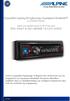 Εγχειρίδιο Χρήσης Ενημέρωσης Λογισμικού Bluetooth με Android Phones Ισχύει για προϊόντα από το 2012 και μετά CDE-13xBT & CDE-W235BT & CDA-137BTi Αυτό το εγχειρίδιο περιγράφει τα βήματα που απαιτούνται
Εγχειρίδιο Χρήσης Ενημέρωσης Λογισμικού Bluetooth με Android Phones Ισχύει για προϊόντα από το 2012 και μετά CDE-13xBT & CDE-W235BT & CDA-137BTi Αυτό το εγχειρίδιο περιγράφει τα βήματα που απαιτούνται
Υποστήριξη. Σας ευχαριστούμε που επιλέξατε τα προϊόντα NETGEAR.
 Έναρξη χρήσης Υποστήριξη Σας ευχαριστούμε που επιλέξατε τα προϊόντα NETGEAR. Αφού εγκαταστήσετε τη συσκευή σας, εντοπίστε τον σειριακό αριθμό στην ετικέτα του προϊόντος και χρησιμοποιήστε τον για να δηλώσετε
Έναρξη χρήσης Υποστήριξη Σας ευχαριστούμε που επιλέξατε τα προϊόντα NETGEAR. Αφού εγκαταστήσετε τη συσκευή σας, εντοπίστε τον σειριακό αριθμό στην ετικέτα του προϊόντος και χρησιμοποιήστε τον για να δηλώσετε
ENERGY MUSIC BOX Z1 ΕΓΧΕΙΡΙΔΙΟ ΧΡΗΣΗΣ
 ENERGY MUSIC BOX Z1 ΕΓΧΕΙΡΙΔΙΟ ΧΡΗΣΗΣ ΕΙΣΑΓΩΓΗ Η Energy Sistem σας ευχαριστεί που αγοράσατε το Energy Music Box Z1. Ελπίζουμε να το απολαύσετε. Φορητό ηχείο με λειτουργία line-in και θύρα micro SD/SDHC
ENERGY MUSIC BOX Z1 ΕΓΧΕΙΡΙΔΙΟ ΧΡΗΣΗΣ ΕΙΣΑΓΩΓΗ Η Energy Sistem σας ευχαριστεί που αγοράσατε το Energy Music Box Z1. Ελπίζουμε να το απολαύσετε. Φορητό ηχείο με λειτουργία line-in και θύρα micro SD/SDHC
